Как наносить цвет на рисунок в SAI поэтапно для начинающих • Makusha
Давайте откроем на сайте раздел уроков рисования в замечательной программе Paint Tool SAI и буквально ворвемся в мир возможностей замечательного аналога фотошопа для художников, а не дизайнеров. Давайте вместе с вами, с помощью автора урока Марии Понюшкиной, посмотрим как, начиная с простого кривого наброска, научиться рисовать и раскрашивать. Мы с вами потренируемся и узнаем, как раскрашивать и наносить цвет в SAI поэтапно и даже для начала без серьезной привязки к программе
Как наносить цвет на рисунок в SAI поэтапно для начинающих
Шаг 1.
Для начала вы должны подготовить простой рисунок, которые хотите оформить и раскрасить в дальнейшем и для этого можем вам порекомендовать наш чуть ниже. Вам же советуем выбрать размер холста примерно 2100х3000 (size), минимальный размер (min size) – 2-3% и плотность (density) – около 80.
Как наносить цвет на рисунок в SAI поэтапно для начинающих
Шаг 2.

Мы каждый этап рисунка советуем создавать на новом слое, который должен быть ниже контура на данных шагах рисунка. Подбираем цвет кожи, затем наносим его на нужную нам область, используя все тот же инструмент pen, но с размером около 150 и плотностью – 100.
Как наносить цвет на рисунок в SAI поэтапно для начинающих
Шаг 3.
Создаем новый слой поверх цвета кожи. Выбираем, куда будет падать свет (вы для удобства нарисуйте стрелочку, чтобы ни на секунду не забыть, что куда падает ). Для нанесения тени используйте маркер с такими настройками SAI: размер около 50, пока не знаем, как эта штука называется, пусть будет “форма стержня”, четвертая по счету, то есть прямоугольная, по сути тип пера, для того, чтобы тень не казалась намыленной, минимальный размер около 10% и с плотностью 30-40.
Сначала наносим минимальным нажимом на более светлые участки, затем на более темные усиливаем нажим.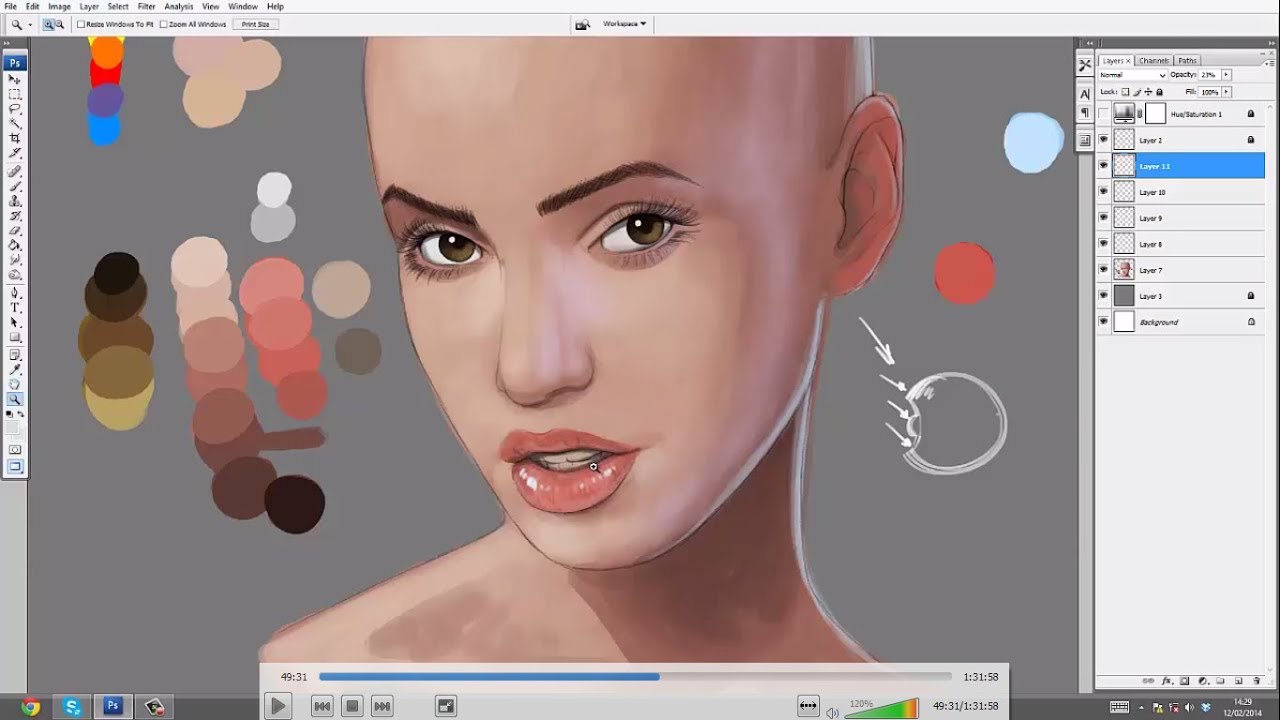
Как наносить цвет на рисунок в SAI поэтапно для начинающих
Шаг 4.
Теперь нашу тень по телу девушки немного “растираем” инструментом “вода” (water), тот который без значка “капелька”, так же одна из стандартных кистей. Их можно найти в вариантах на просторах интернета. Мы же пользуемся стандартными и сейчас используем размер – 50, минимальный размер – около 10, нажим 50. Растираем не интенсивно, чтобы получился эффект похожий на акварель. Хотя до настоящей акварели тут далековато.
Как наносить цвет на рисунок в SAI поэтапно для начинающих
Шаг 5.
Маркером красным оттенком наносим румянец с легким нажимом. Настройки точно такие же. за исключением плотности, здесь она будет около 15. Мы советуем наносить красный в области груди, на плечи, щеки, иногда нос, локти, колени. Так подучать, так наносите куда захочется!
Как наносить цвет на рисунок в SAI поэтапно для начинающих
Шаг 6.
Ну, вот, мы добрались и до глаз.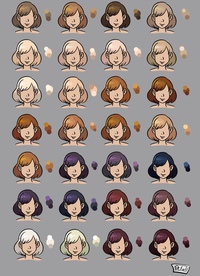
Как наносить цвет на рисунок в SAI поэтапно для начинающих
Шаг 7.
Далее наносим понравившийся нам цвет на радужку инструментом pen и маркером на верхнюю ее часть. Наносим более темный цвет на зрачок.
Как наносить цвет на рисунок в SAI поэтапно для начинающих
Шаг 8.
Вот такими каракульками наносим блики
Как наносить цвет на рисунок в SAI поэтапно для начинающих
Шаг 9.
Далее наносим блики белым цветом инструментом pen на глазах и теле. Придаем цвет бровям девушки и затираем цвет, который вылез за пределы контура.
Как наносить цвет на рисунок в SAI поэтапно для начинающих
Шаг 10.
Как рисовать и раскрашивать волосы девушки в SAI? Мы вернемся к этому вопросу более детально на наших следующих уроках, поэтому оставайтесь с нами. Но Сейчас тоже постараемся справиться с этой задачей. Требуется на рисовать основной цвет, с этой задачей мы справились раньше не привлекая ваше внимание. А после этого Рисуем тень маркером с настройками, как для тела девочки. Блики наносим на новом слое инструментом pen такими же каракульками как и на глазах, затем меняем уровень непрозрачности на этом слое (помните о слоях для каждого этапа рисунка!).
Но Сейчас тоже постараемся справиться с этой задачей. Требуется на рисовать основной цвет, с этой задачей мы справились раньше не привлекая ваше внимание. А после этого Рисуем тень маркером с настройками, как для тела девочки. Блики наносим на новом слое инструментом pen такими же каракульками как и на глазах, затем меняем уровень непрозрачности на этом слое (помните о слоях для каждого этапа рисунка!).
Как наносить цвет на рисунок в SAI поэтапно для начинающих
Шаг 11.
Ну, и, наконец, одежда. Все операции по аналогии с телом. И нам уже лень описывать.
Давайте вместе с вами поищем что-то еще интересное в разделе уроков рисования в Paint Tool SAI.
Как наносить цвет на рисунок в SAI поэтапно для начинающих
Просто оправдание всех наших с вами ошибок: ;D
Как наносить цвет на рисунок в SAI поэтапно для начинающих
Как правильно раскрашивать элементы в Paint Tool Sai
Графические редакторы используются для создания различных изображений.
Провести раскрашивание в графическом редакторе Paint Tool Sai можно путем использования различных инструментов.
При том отметим, что есть несколько основных принципов выполнения этой задачи, которые позволяют достигать различного эффекта. Рассмотрим то, как раскрашивать волосы в Sai и другие сложные элементы различными инструментами.
Использование инструмента заливки Paint Tool Sai
Довольно часто для того, чтобы закрасить целую область одним цветом используется такой инструмент, как заливка. Для этого достаточно его активировать, выбрать цвет в палитре, и кликнуть им по определенной области.
Как правило, если действие было проведено на нужном слое, результат оправдает ожидание. Однако проблемы возникают в том случае, если на рисунке нужно залить только определенную область. Для этого:
- Достаточно часто проводится нанесение линий.
 К примеру, программа считывает замкнутый нарисованный контур одним цветом. Кликнув по выбранной области, происходит заливка только внутри контура.
К примеру, программа считывает замкнутый нарисованный контур одним цветом. Кликнув по выбранной области, происходит заливка только внутри контура. - Если контура нет, а заливки следует провести также по областям, то можно использовать
- Также можно использовать инструмент слоев. К примеру, расположив разметочные лини выше рисунка, а затем залив область и удалив и можно получить нужный результат. Для того чтобы его совместить с предыдущей работой проводится объединение слоев.
Как видно из вышеприведенной информации, есть несколько методов решения поставленной задачи в случае необходимости заливки целой области. Также можно делать неоднородную заливку путем использования инструмента градиент.
Кисти в Paint Tool Sai
Для того чтобы добиться необычного эффекта можно использовать кисти и карандаши. В интернете можно встретить необычные наборы, которые позволяют рисовать в определенном стиле. Как и в предыдущем случае, ограничить поле действия кисти можно при помощи выделения.
В интернете можно встретить необычные наборы, которые позволяют рисовать в определенном стиле. Как и в предыдущем случае, ограничить поле действия кисти можно при помощи выделения.
К примеру, при создании волос можно выделить область, в которой они должны быть, а затем использовать кисть волос. После того как основная часть была создана, можно снять выделение и сделать волосы более реалистичными, добавляя выступающие пряди. Эта информация поможет при поиске ответа на вопрос, как раскрашивать в Paint Tool Sai объекты различной сложности.
Полезная информация:
Как рисовать глаза в САИ поэтапно — ABC IMPORT
Содержание статьи:Paint tool SAI — это программа для рисования от японских разработчиков. Она снискала большую популярность благодаря своей простоте и удобстве. Paint tool SAI дает возможность легко работать не только с использованием графического планшета, но и при помощи обычной мышки. В этой статье мы рассмотрим, как в САИ рисовать глаза.
В этой статье мы рассмотрим, как в САИ рисовать глаза.
Начало работы
Сначала нужно сделать набросок глаза. После чего создайте новый слой и закрасьте его фоновым цветом. Этот цвет зависит от желаемого оттенка кожи. Добавьте дополнительный слой и выберите «Умножение» в меню «Переход». Перетяните слой с эскизом вверх, а слой с фоном разместите в самом низу. Желательно дать им название, чтобы не запутаться.
Вам будет интересно:Как восстановить скрытую папку на компьютере
Выберите слой с умножением и нанесите на область вокруг глаз более темный оттенок. Создайте еще один под текущим и закрасьте внутреннюю область глаза в светло-бежевый цвет, близкий к белому. Можно использовать и другой светлый оттенок, но не стоит использовать абсолютно белый цвет, если вы хотите добиться более реалистичного эффекта.
Вернувшись на слой с умножением, закрасьте радужку глаза в желаемый цвет. Затем выберите темный цвет, нарисуйте по центу зрачок, затените верхнюю часть и края радужной оболочки.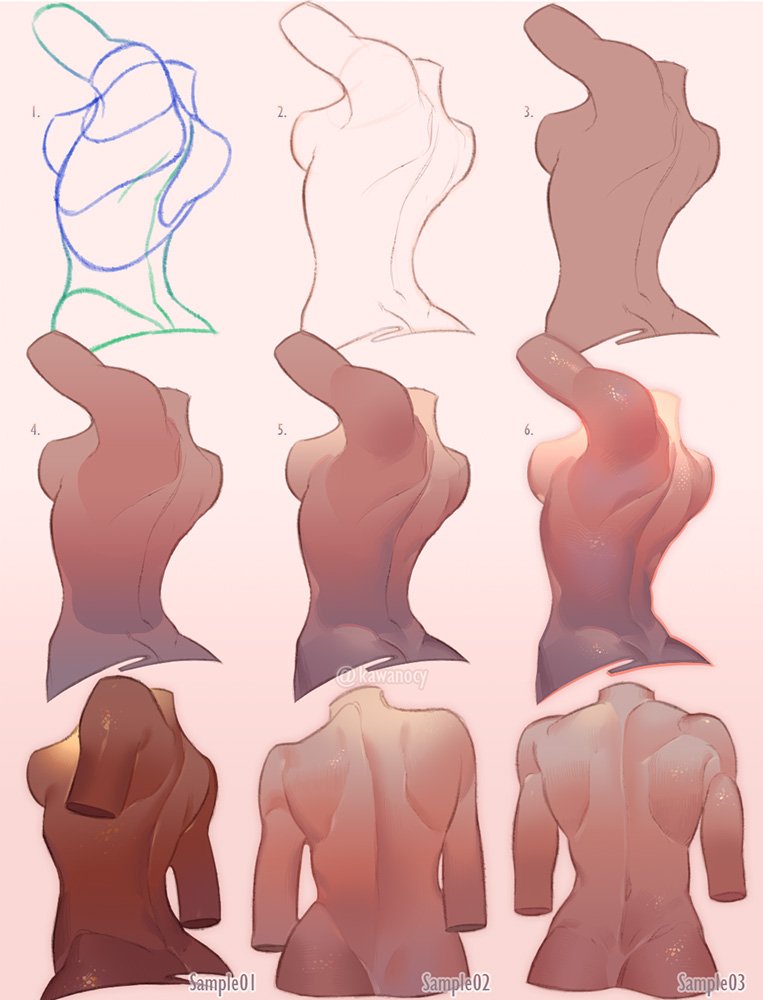
Добавление деталей
Продолжая рисовать глаза в САИ, нанесите на нижнюю часть радужки более светлые тона. Можно также добавить немного другого оттенка, близкого к цвету глаза. Например, если вы решили сделать его синим, то красиво будут смотреться сиреневые вкрапления.
Затените белок сверху светло-серым оттенком. Для теней можно использовать еще один слой, установив «Непрозрачность» на 95-80 %.
Создавая мягкие линии, постепенно избавьтесь от строгих линий наброска, затените верхнее и нижнее веко.
Завершение рисунка
Заканчивая рисовать глаза в САИ, нужно добавить бликов и немного деталей на радужку. Для этого можно добавить еще один верхний слой, а поверх глаза нанести белые точки. На радужку можно нанести еще несколько коротких штрихов более светлого цвета.
Дорисуйте нижние ресницы. При желании можно дополнить рисунок деталями и бликами.
Как рисовать мышкой в Paint tool SAI
Для удобного рисования мышкой в САИ есть специальный набор инструментов. Чтобы получить к ним доступ в «Паинт тул САИ», вам нужно создать векторный слой. После этого вам станут доступны такие инструменты:
Чтобы получить к ним доступ в «Паинт тул САИ», вам нужно создать векторный слой. После этого вам станут доступны такие инструменты:
Используя эти инструменты, рисовать глаза в САИ с помощью мышки становится очень легко:
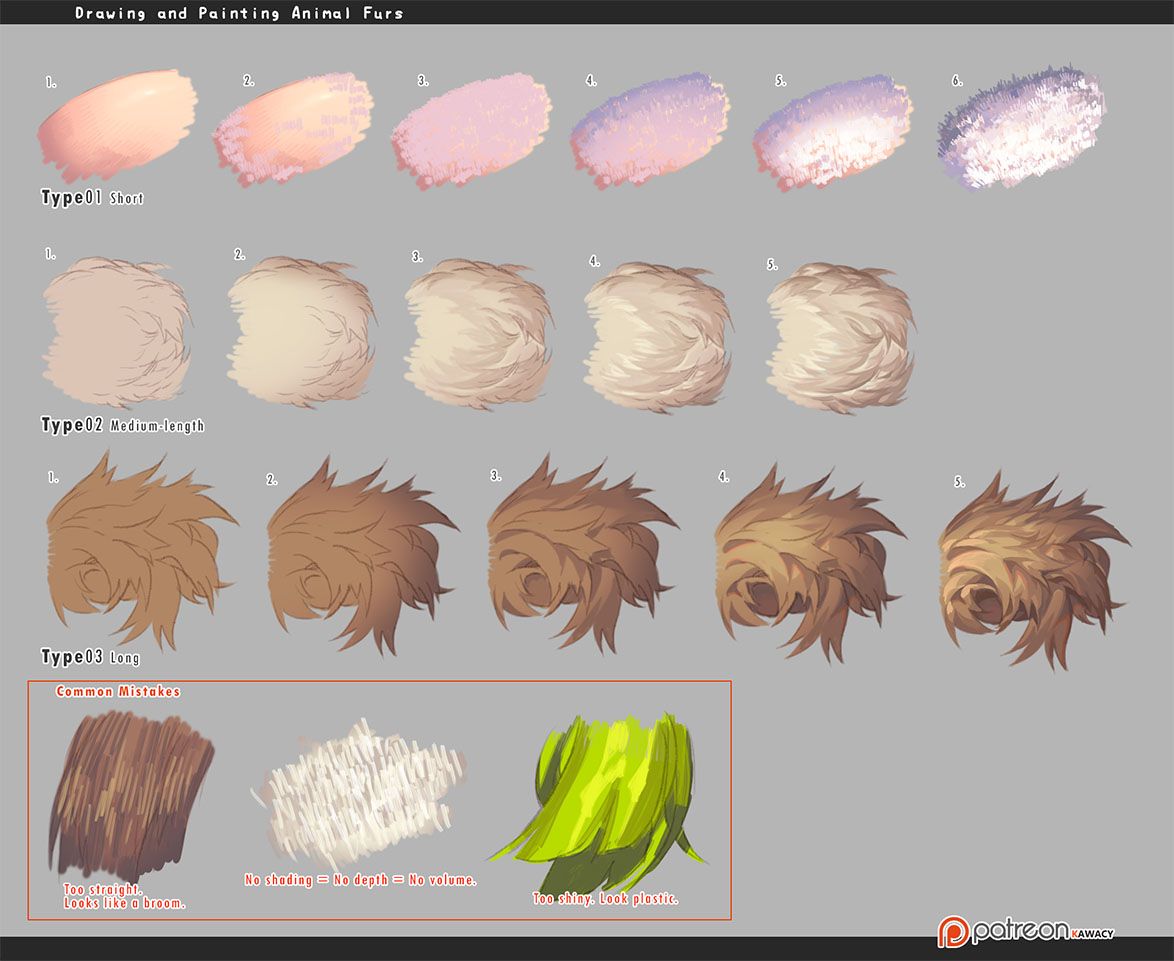
Финальные штрихи в виде бликов и деталей на радужке можно сделать на новом обычном слое.
Источник
Узнаем как рисовать волосы в САИ: инструкция и советы
Рисовать волосы — сложная задача даже при работе на бумаге, не говоря о рисовании на компьютере. Некоторым кажется, что в прическе нужно прорисовывать каждый волосок, другие рисуют волосы в виде своеобразного шлема, закрашивая их одним тоном и не добавляя никаких деталей. Но нарисованные таким методом волосы выглядят некрасиво. Поэтому в статье рассмотрим способы изображения волос с помощью Paint tool SAI.
Почему Paint Tool SAI
SAI — одна из самых простых в освоении программ.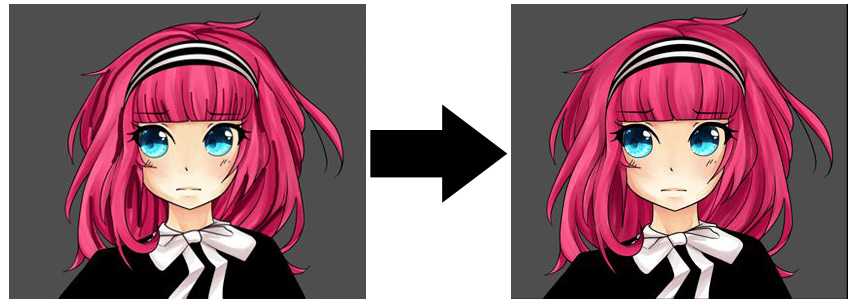 Кроме того, она очень быстро запускается и имеет широкий набор инструментов как для работы мышкой, так и для рисования на графическом планшете.
Кроме того, она очень быстро запускается и имеет широкий набор инструментов как для работы мышкой, так и для рисования на графическом планшете.
Основные советы по рисованию волос
Чтобы красиво рисовать волосы в «САИ», лучше всего использовать графический планшет. Рисовать мышью менее комфортно.
Также важно знать о том, как растут волосы на голове человека, освоить азы в постановке света и теней.
Приступая к работе, первым делом определитесь с основным направлением роста волос. Чтобы это сделать, нужно обратить внимание на их структуру. Например, длинные волосы направлены вниз, прилегают к голове и оборачиваются вокруг плеч.
Дальше нужно разделить прическу на отдельные пряди. Не забывайте, что у волос есть объем, а пряди не должны быть идентичного размера и лежать абсолютно одинаково. Они могут накладываться друг на друга или выбиваться из прически.
Не делайте линии на прядях одинаковой длины и толщины, чтобы не потерять объем рисунка. Придавая волосам текстуру, не нужно пытаться прорисовать каждый отдельный волосок.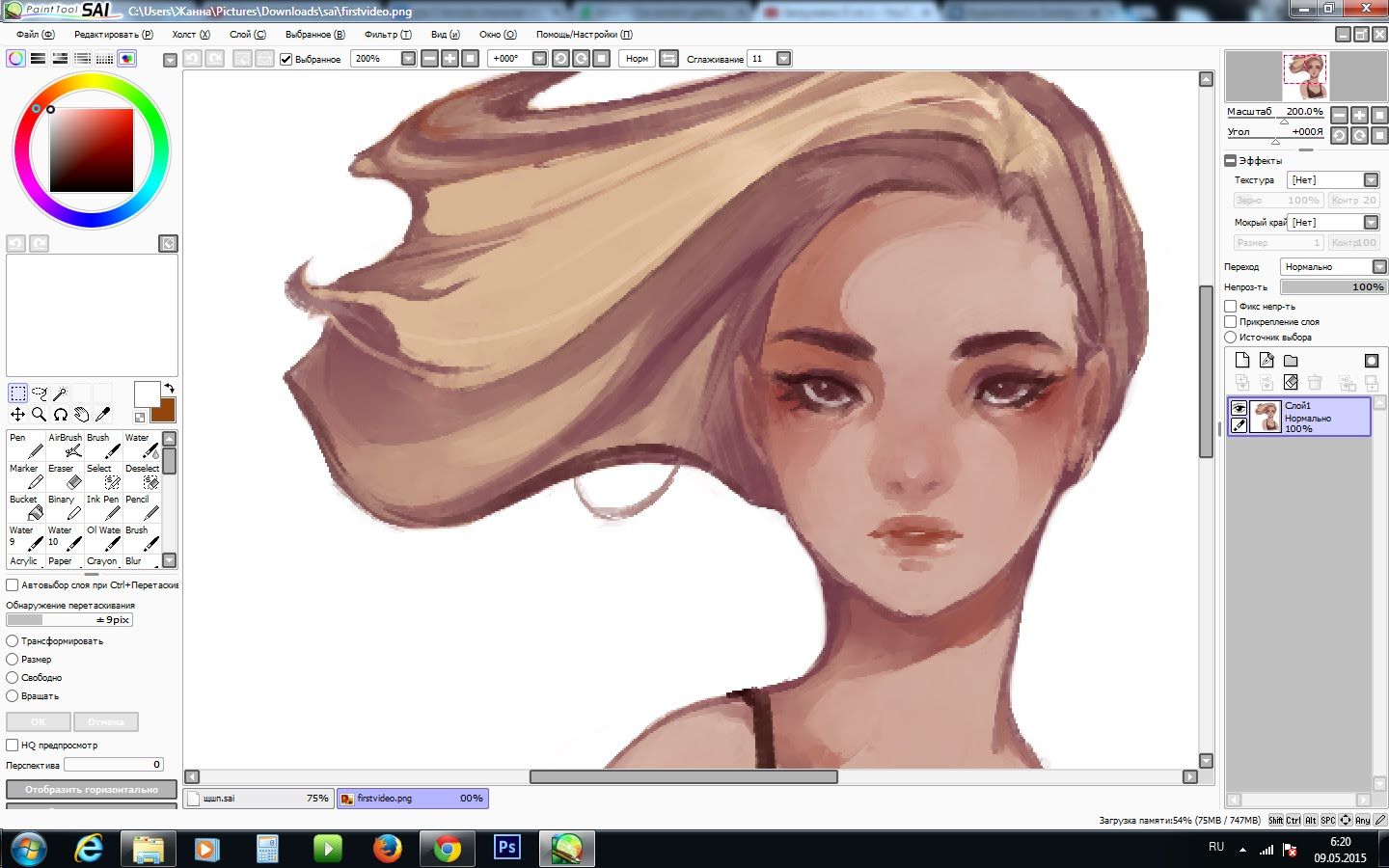 Достаточно делать уверенные штрихи в одном направлении.
Достаточно делать уверенные штрихи в одном направлении.
Прежде чем приступать к рисованию волос, нужно создать новый документ в SAI. Первое, на что стоит обратить внимание — размер изображения. Чтобы хорошо детализировать рисунок, изображение должно иметь размер 2 500-3 000 пикселей в ширину или высоту.
Создав новый холст, сделайте набросок головы. Далее приступайте к прорисовке волос.
Вокруг контура головы нарисуйте немного объема, затем отметьте место пробора. После этого изобразите локоны вокруг лица и пряди волос, плавно спадающие вниз. Не забывайте, что вы рисуете потоки волос, а не каждый отдельный волосок. Также волосы не должны лежать прямо на коже, поэтому прорисовываем их высоту в области челки.
Каждый локон волос разделите на еще более мелкие пряди. Внизу локоны немного расходятся, а вдоль пробора их нужно сделать приподнятыми.
Обведите прическу контуром. Помните, он не должен быть слишком жестким, а также старайтесь делать линии разной толщины.
Добавьте немного дополнительных линий на пряди. В конце для большей реалистичности можно добавить несколько выбившихся волосков.
Если вам интересно, какой кистью рисовать волосы в «САИ», то здесь все зависит от вашего стиля рисования. Для тех, кто только начинает осваивать программу и рисование волос, лучше всего начать со стандартной кисти или инструмента «Карандаш».
Покраска
Нарисовав эскиз прически, создайте новый слой в Paint tool SAI. Закрасьте контур прически средним оттенком. Например, если вы выбрали черный цвет волос, то закрасьте контур темно-серым. Затем возьмите цвет немного темнее и наложите тени, учитывая пряди волос и не отвлекаясь на отдельные волоски. После этого выбираем более светлый цвет и выделяем эти участки.
Объединяем слои и добавляем больше теней на прическу, а затем еще немного светлого оттенка с той стороны, откуда падает свет. В конце можно добавить немного бликов.
Как рисовать волосы в «САИ» мышкой
Независимо от того, рисуете ли вы с помощью графического планшета или мышки, основные принципы рисования волос остаются одинаковыми.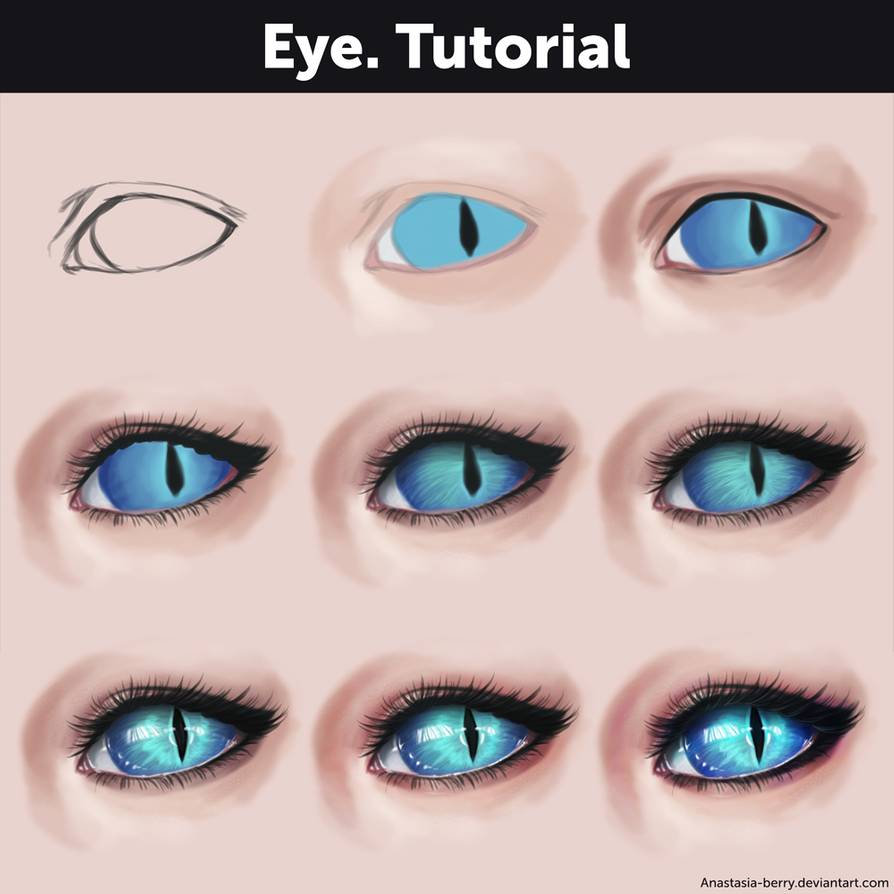
Для рисования прически мышью создайте векторный слой в новом документе и нарисуйте эскиз прически инструментом Curve. При рисовании следуйте описанным выше методам. Сначала нарисуйте контур головы, затем добавьте объем, определите пробор и разделите волосы на пряди. Чтобы изменять толщину и нажим линий, используйте инструменты Pressure и Weight.
Добавить волосам цвет можно, выделяя определенные области с помощью Curve и «Волшебной палочки». Цвет удобнее добавлять на новом растровом слое. После того как вы выделите нужную область, перейдите на другой слой и используйте заливку нужным цветом.
Как рисовать в Paint Tool Sai? Описание программы и инструкция по пользованию. Как пользоваться программой Paint Tool Sai на ПК
Цифровой рисунок может быть очень каверзным. Казалось бы, загрузил правильную программу и можно начинать рисовать. Любой инструмент у тебя в руках. Все цвета готовы к использованию, ничего не надо смешивать. Если вы начали пользоваться Photoshop уже имея навыки рисования, все не так уж и сложно: вам просто нужно найти удачную замену любимым инструментам. Но, если вы только начали знакомиться с каждым из этих видов искусств, то все становится ночным кошмаром.
Но, если вы только начали знакомиться с каждым из этих видов искусств, то все становится ночным кошмаром.
Photoshop обманчиво прост: вот вам набор кистей, вот вам все цвета, резинка, кнопка Отмены. Вы начинаете рисовать, все выглядит очень плохо, вы начинаете искать обходные пути, которые смогут помочь вам нарисовать что-то лучше. И только взгляните как много инструментов! Вы начинаете пробовать все, одно за другим, и вот оно – волшебство случается!
Но все «волшебство» заключается в том, что Photoshop рисует за вас. Вы не контролируете процесс, но результат, в любом случает, выглядит лучше, чем вы – простой новичок – смогли когда-нибудь сделать (по крайней мере, вы так думаете). Вы продолжаете работать, надеясь, что все эти изображения в один день превратятся в произведения искусства.
Профессиональные цифровые художники, которыми вы восхищаетесь, используют Photoshop, для того чтобы воплотить в реальность свое виденье мира, Но они используют его лишь как инструмент, а не как машину по производству произведений искусства.
Профессионалы воображают результат и заставляют программу воплощать его. Начинающие заставляют программу что-то делать и, если они остаются довольны – присваивают себе результат.
1.Неправильный размер холстаДаже ребенок справится с созданием нового файла. Вы отправляетесь в File > New, или, если вы достаточной продвинутые, то используйте Control-N. Этот процесс кажется очень простым, поэтому часто остается без должного внимания.
Есть три проблемы, связанные с этим пунктом.
1. Слишком маленький холстТак же как все предметы состоят из атомов, каждое цифровое изображение состоит из пикселей. Это, скорее всего, вы уже знаете. Но сколько конкретно пикселей нужно, чтобы создать детальную картину? 200×200? 400×1000? 9999×9999?
Новички часто ошибочноиспользуют размер холста близкий к разрешению своего экрана. Но проблема заключается в том, что вы не можете точно
знать,
с какого экрана смотрят на ваше изображение другие.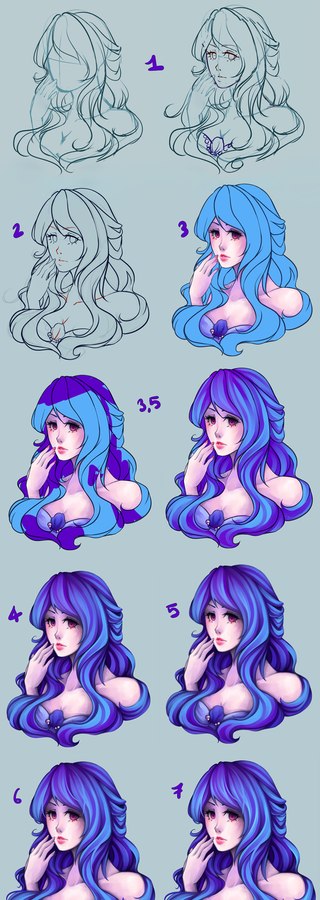
Давайте представим, что ваше изображение выглядит на экране, как на примере 1. Высота этого изображения идеально подходит вашему экрану. Все настроено под максимальное разрешение вашего экрана, 1024×600. Пользователям с разрешениями 1280×720 (2) и 1366×768 (3) тоже не на что жаловаться. Но взгляните, что получится, если разрешение экрана будет еще больше – 1920×1080 (4) и 1920×1200 (5). Последовательно, изображение занимает все меньше и меньше места на экране.
И дело не только в “белом пространстве” вокруг изображения. “Высокое разрешение” не обязательно имеет тот же смысл, что “большой экран”. Экран смартфона может иметь больше пикселей на своем компактном экране, чем некоторые персональные компьютеры! Только взгляните:
1. Одинаковый размер, разное разрешение
2. Разные размер, одинаковое разрешение
Что это значит? Что для других ваше изображение, которое должно было идеально вмешаться в экран, будет выглядеть примерно так:
Но размер холста имеет отношение не только к этому. Чем выше разрешение, тем больше пикселей в изображении. При маленьком разрешении, глаз может занять 20 пикселей. когда при более высоком – он может иметь более 20,000 пикселей! Представьте себе, какие изящные детали могут быть добавлены!
Чем выше разрешение, тем больше пикселей в изображении. При маленьком разрешении, глаз может занять 20 пикселей. когда при более высоком – он может иметь более 20,000 пикселей! Представьте себе, какие изящные детали могут быть добавлены!
Вот вам небольшой трюк: когда вы рисуете что-то небольшое, но в высоком разрешении, даже если слегка небрежно, то на расстоянии это изображение выглядит очень интересно. Попробуйте!
Большое разрешение дает возможность разглядеть самые тончайшие детали 2. Слишком большой холстЗначит ли это, что вам нужно всегда использовать большое разрешение, чтобы быть уверенным в качестве? Теоретически , да. На практике, это не всегда необходимо, а иногда – даже невозможно.
Чем больше разрешение, тем больше пикселей имеет самый простой штрих. Чем больше
пикселей в штрихе, тем сложнее для программы обработать ее. Так что, вот вам аргумент против большого холста – нужен очень мощный компьютер, чтобы комфортно работать с очень большим разрешением.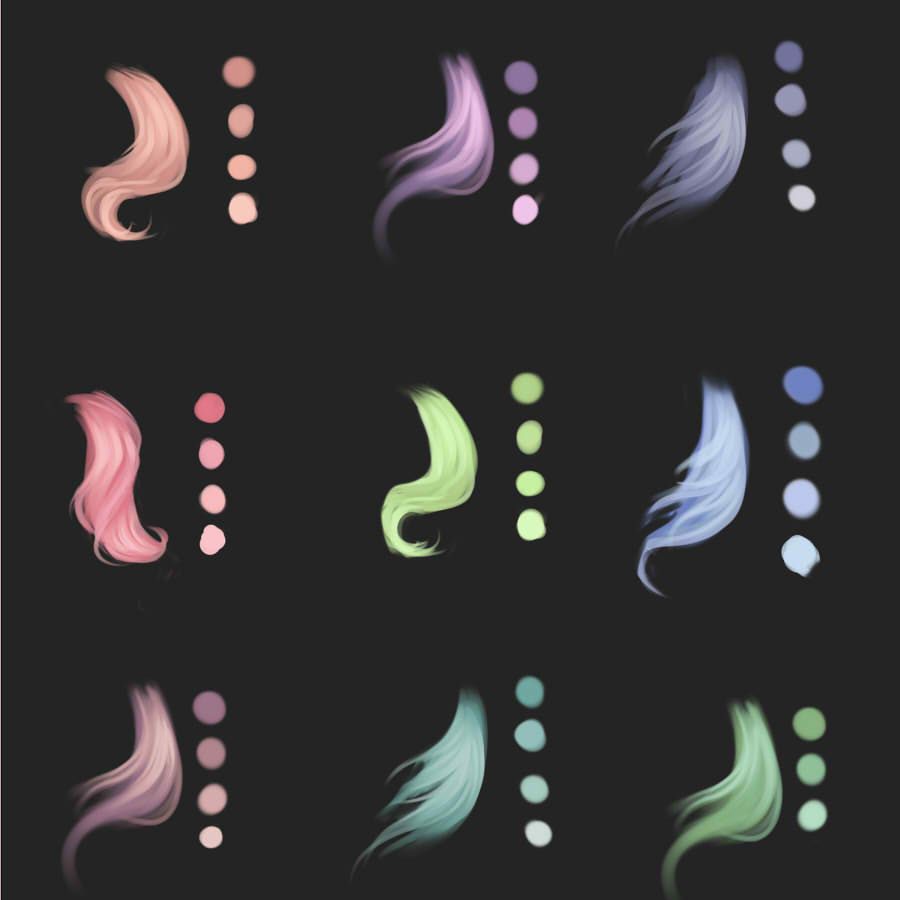
Второй аргумент – большое разрешение, по большей части, нужно только для очень детальных изображений. Несмотря на то, что это заблуждение очень распространено среди начинающих, не все картины должны быть детальными. Даже если вам хочется нарисовать что-то реалистичное, вы можете смело игнорировать огромное количество деталей, которые есть на фотографиях. То, что мы видим – не всегда похоже на фотографию.
Когда разрешение больше необходимого, то перспектива добавить что-то тут и там, кажется очень привлекательной. И как только вы начали этим заниматься – у вас нет пути назад. Есть разный уровень детальности, но каждое изображение должно использовать только один. Если вам хочется создать быстрое, плавное изображение, то не тратьте часы на прорисовку глаза или носа – из-за этого вся картина будет выглядеть незавершенной и неряшливой.
3. Слишком большой размер готового изображенияДавайте представим, что вы нашли идеальное разрешение для вашего изображения. Оно не слишком большое и не слишком маленькое – идеальный размер для уровня детальности, которого вы хотели добиться. Но здесь можно тоже сделать ошибку. Предыдущее разрешение было рабочим. Вы использовали множество пикселей, чтобы добиться детальной прорисовки глаза, но при неправильном размере, ваши старания будут заметны даже на расстоянии.
Зачем разрешать другим видеть эти детали… Если можно сделать так, чтобы они видели только то, что должно быть заметным?Прежде чем сохранить изображение – измените его размер. Оптимального разрешения, которое подходит каждому рисунку, нет. Есть небольшое правило: чем более детальная работа, тем меньше она теряется в высоком разрешении. Если же изображение немного эскизное, то оно лучше смотрится в маленьком разрешении. Если вам хочется лучше понять этот принцип, то посмотрите какое разрешение использует ваш любимый художник, когда выкладывает свои работы.
Еще одна вещь: когда меняете размер изображения, проверьте какой размер по умолчанию работает лучше всего. Некоторые могут сделать изображение очень точеным, что вам может понравится или не понравится.
2. Работа с белым фоном
Это может показаться чем-то незначительным – что не так с белым фоном? Это ведь что-то нейтральное, не так ли? Выглядит прямо как листок бумаги.
Проблема в том, что не существует “нейтрального” цвета. Прозрачность очень близка, но ее невозможно нарисовать. Цвет – это и есть цвет. Когда используются два цвета между, ними появляются определенные взаимоотношения . Для белого+цвета A – взаимоотношение : “цвет A темнее”. Не имеет значение, какие были у вас намерения, вы начнете работу с темного цвета, потому что самый светлый цвет уже у вас на фоне! Все цвета темнее по отношению к белому.
Яркость любого оттенка зависит от фона.Обычно в рисовании мы используем белый фон, потому что технически проще использовать темный цвет на светлом фоне, чем наоборот. Но в цифровом рисунке в этом нет никакой нужды. На самом деле, вы можете начать с черного фона, но это такая же плохая идея, как начать с чисто белого. На практике, самый нейтральный цвет – серый с яркостью в 50%.
Почему? Потому что цвет фона влияет на восприятие других цветов. На белом фоне темные оттенки будут казаться темнее, поэтому вы будете стараться избегать их. На черном фоне, правило то же, только уже для светлых цветов. В результате получается плохой контраст, который становится очевидным, как только производится замена фона. Вот вам доказательство:
Опытные художники могут начать свою работу с любым цветом и получить необходимый результат, но пока вы не слишком хорошо разбираетесь в теории цвета, всегда начинайте с чего нейтрального – не слишком темного и не слишком светлого.
3. Недостаток контраста
Конечно, иногда восприятие цвета может быть нарушено из-за качества экрана. Если вы используйте ноутбук, то вы наверняка знаете, как меняется контрастность изображения с разных углов. Тогда как можно добиться необходимого контраста, который будет выглядеть на всех экранах одинаково?
Даже если с вашим экраном все в порядке, после того как вы долго и не отрываясь смотрели в экран, ваше восприятие изображения необъективно . Если вы меняли оттенки постепенно, шаг за шагом, контраст может казаться неплохим. Но это происходит только из-за того, что так картинка выглядит лучше, чем пять шагов назад. Например, работа внизу выглядит неплохо…
… но только до тех пор, пока вы не сравните ее с более контрастным изображением. И кто знает, вдруг, когда вы сравните новое изображение с еще одним, оно снова будет недостаточно контрастным?
В Photoshop есть инструмент, который очень поможет вам в этой ситуации. Он называется Levelsи это, кстати, гистограмма. Она показывает сколько использовано каждого оттенка на изображении. Вы можете открыть этот экран с помощью Image > Adjustments > Levels или используя Control-L.
Как это работает? Взгляните на эти четыре примера:
- Почти равное количество белого, черного и полутонов.
- Только черный и темные полутона
- Только белый и светлые полутона
- Только белый и черный, почти нет полутонов
Можете прочесть это по гистограмме?
Вы можете изменять уровни, передвигая ползунки. Вы не только уменьшите количество оттенков, но и поможете программе распределить их правильно в гистограмме.
Гистограмма показывает, что на данном изображении очень много полутонов, и в тоже время очень мало ярких и темных участков. Не имеет значения, как мы видим рисунок – это то, о чем нам говорит компьютер. Конечно, нет идеального рецепта для работы с уровнями (все зависит от яркости самого рисунка), но абсолютное отсутствие темных и светлых областей – плохой знак.
Только взгляните, что получится, если мы передвинем ползунок на середину!
Есть ли способ использовать правильные оттенки с самого начала? Да, и это, займет меньше времени! Нужно начать использовать меньше оттенков – темный, светлый, полутон, и немного белого и черного.
Чтобы использовать эти знания на практике, прежде чем начать рисовать, наметьте освещение на сфере:
- Нарисуйте круг и закрасьте его самым темным оттенком (черный – не рекомендуется)
- Добавьте полутон
- Добавьте самый светлый оттенок (белый – не рекомендуется)
- Добавьте один или два полутона
- Добавить немного черного и белого
Видите, как расположены эти цвета на гистограмме? Когда мы соединяем их – вот, что получается. Используйте эту сферу, как гамму для создания своего рисунка, рисуя тени в той же последовательности: самый темный оттенок, полутон, самый светлый, еще полутон, темный и светлый оттенки. Теперь можно ее сгладить.
Еще один совет – если вы сравните эти две головы еще раз (нарисованную с правильным контрастом и исправленную), вы заметите разницу. Увеличение контрастности не исправить всех ошибок, если вы не уделили этому достаточно времени с самого начала – каждый элемент имеет свой набор оттенков. Например, самая темная область на белой поверхности будет намного ярче, чем самая темная область на черной поверхности. Это значит, что вам надо подготовить столько сфер, сколько у вас будет различных элементов.
Помните: рисовать тени светлых объектов темными – это так же неправильно, как рисовать тёмные объекты – светлыми оттенками.
4.Слишком много сложных кистей и больших штрихов
Когда сравниваешь традиционные кисти с кистями из Photoshop, разница настолько очевидно, что не всегда может быть понятно, почему у них одно и тоже название. В конце конов, классические кисти позволяют рисовать только более или менее хаотичные мазки, когда цифровые создают произведение искусства самостоятельно.
Вот здесь и начинается самое интересное. Если что-то создается само по себе, вы теряете всякий контроль над работой. Профессиональные художники используют в основном простые штрихи, лишь изредка обращаясь за помощью к более сложным. Использование сложных кистей не просто делает вас лентяем, но и останавливает ваше обучение тому, как достичь какого-то эффекта самостоятельно.
Когда только начинаешь заниматься цифровым рисунком – это нормально искать способы увидеть прогресса как можно быстрее. Вам хочется видеть результат здесь и сейчас. И кисти становятся очевидным решением. Хочется мех – вот вам кисть для меха; хочется щетки – вот вам кисть щетка. Если не получается нарисовать что-то, достаточно просто скачать кисть, которая сможет сделать это за вас.
Дополнительные кисти для фотошопа не всегда плохие – они, наоборот, очень полезны. Проблема только возникает, когда вы используете ее как базу для своих “навыков”. Если бы вы потратили время и изучили, как можно быстро нарисовать мех, вы бы поняли, что на самом деле, вам не нужно рисовать каждый волос для этого эффекта. Вам стало бы понятно, что то, как мы воспринимаем некоторые вещи – не всегда соответствует реальности. Вы бы научились смотреть, а потом воссоздавать то, что вы видите, а не то что вам кажется вы видите.
Вместо этого, вы предпочитаете сдаться после того как потратили полчаса на работу над одним волосом и ищите кисть, которая сможет выполнить эту работу за вас. Вы нашли ее, вы рады и готовы идти дальше. Этот процесс настолько прост, что легко становится привычкой и вы перестаете учиться – зачем, если есть способ легче?
Но как с этой проблемой справляются традиционные художники? У них нет такого разнообразия кистей. Как они рисуют мех? Ответ прост – тем же способом, которым воспользовались бы вы, если бы у вам не было кисти. Если вам не терпится улучшить свои навыки, вам придется снять это проклятие всех начинающих художник и отказаться от дополнительных кистей на какое-то время. Работайте для начала с простым набором, например с этим , и научитесь владеть этими кистями. Не ищите легких путей, работайте над этим и вы получите бесценный опыт, вместо дешевых трюков.
5.Слишком крупный штрихЕще одна частая ошибка, связанная с кистями – это использование слишком крупных штрихов. И, опять же, всему виной нетерпение. Правило заключается в том, что 80% работы требует 20% усилий, что значит, что нужно потратить 80% всего времени, работая над завершением своего изображения. Если вы сделали набросок, базу, выбрали цвета и поработали над простыми тенями за два часа – знайте , что впереди у вас восемь часов работы. Более того, на протяжении этих восьми часов прогресс будет менее заметен, чем за первые два часа.
Это становится особенно очевидно, когда смотришь на картинки с промежуточным процессом работы, которые выкладывают художники, например этот . Первые шаги просто огромные – создается что-то из ничего. Затем процесс замедляется. Вы едва можете заметить разницу между последними шагами, хотя на них было потрачено намного больше времени .
В этом и заключается вся проблема. Когда ваше изображение почти закончено, вам хочется скорее его завершить и насладиться конечным результатом. Но на самом деле, это именно тот момент, когда вся работа только начинается! Я помню комментарий под одной из фотографий с промежуточным процессом: ” Я бы остановился на 4 этапе” (из 10). Вот где и скрывается разница между профессионалом и новичком! Потому что, конец правила гласит: эти последние 20% работы составляют 80% от всего результата.
Решение это проблемы очень простое. Ваша работа не должна заканчиваться большими штрихами. Они должны быть использованы в начале, в 20% от всей работы. Используйте их, чтобы создать форму, задать свет, добавить цвет. А после постепенно уменьшайте размер,увеличивайте изображение, стирайте, добавляете детали. Вы поймете, что работа завершена, когда начнете работать с очень маленькой кистью на очень большом пространстве. В целом, чем больше пространства затрагивает кисть, тем более завершенной выглядит работа.
А теперь лучшая часть этого правила. Так как 80% работы не сильно влияют на конечный результат, нет нужды тратить на них много времени. Начните свою работу быстро и сохраните силы на потом. Помните: не каждое изображение должно быть закончено лишь из-за того, что вы его начали. Отсеивая проекты, к которым вы потеряли интерес, вы сэкономите в четыре раза больше времени , чем уже потратили!
6. Слишком много цвета
У традиционных художников не так много цвета, который они могут сразу использовать. Они должны учиться создавать, смешивать их, чтобы достичь необходимого эффекта. У них нет выбора – они должны учиться теории цвета. Вы, даже как начинающий, уже имеете на руках все цвета. И это настоящее наказание!
Мы не понимаем цвета, потому что в этом нет нужды в нашей обыкновенной жизни. Но как художник, вы обязаны полностью поменять свое отношение к цвету. Вам стоит перестать думать о цвете в привычном виде и начать разбираться в таких понятиях, как тон, насыщенность и яркость.
Цвета не существуют сами по себе. Они зависят друг от друга. Допустим, когда вам хочется сделать цвет ярче вы можете или взять цвет поярче, или уменьшить яркость фона. Красный становится теплее или холоднее в зависимости окружения. Даже насыщенность цвета может меняться!
Новички, не знакомые с этими принципами, начинают рисовать, выбрав случайным образом цвета, которые могут вообще не сочетаться друг с другом: берут синий, добавляют зеленый и все это без малейшего понятия о том, что они выбрали.
Вот как примерно новичок видит цвета:
- Синие
- Мутно-синие
- Серый
- Черные
Но зачем нам такое разнообразие оттенков, если они такие бесполезные? Проблема в том, что это не так. Вам лишь нужно начать понимать откуда они берутся что они означают. Давайте посмотрим на эти же цвета глазами профессионала:
- Ненасыщенный синий
- Насыщенный синий
- Ярко-синий
- Темно-синий
Выглядит запутанно, не так ли? Но это не значит, что этого всего можно не замечать! Если вам кажется, что это слишком изнуряющая работа, то поработайте с серым некоторое время. Цвета (или тона) – это как глазурь на торте. Она может сделать торт слаще, но не может быть его основанием. Никакое количество глазури не исправит плохой торт.
7. Копирование цвета с исходника
Очень сложно бороться с этим соблазном. Я отлично это понимаю. Но опять же, если вам действительно хочется научится цифровому рисунку, вы не должны использовать Eyedropper.
Новички, чаще всего используют малонасыщенный оранжевый/розовый как цвет кожи, но этот эффект очень далек от реальности. Но, если вы используйте исходник… тут совсем иная история! Почти каждый пиксель имеет разный оттенок, не только розовый – вы легкостью найдете красный, оранжевый , фиолетовый, зеленый, синий. Насыщенность и яркость меняется каждый раз, но конечный результат не представляет собой хаос.
Когда берешь цвет с исходника, рисунок обретает новую жизнь. Проблема только в том, что такая работа ничем не отличается от копирования. Результат может выглядеть великолепно, но вы не можете присваивать авторство работы себе только себе.
И еще одно: этот процесс останавливает вас от прогресса. Можно сказать, что вы “покупаете” набор цветов вместо того, чтобы учиться подбирать их самостоятельно. У вас есть свое цветовое колесо со всем необходимым: каждый цвет, который вы выбираете с исходника, может быть воссоздан вами самостоятельно. Но вы все равно предпочитаете использовать те цвета, которые уже есть на оригинале – быстро и очень эффективно.
Для того, чтобы перестать постоянно полагаться на исходник, вам нужно будет научиться видеть цвета. Посмотрите на любой предмет – какой у этого объекта тон, насыщенность, яркость? Очень непросто сказать, не так ли? Но если вы продолжите выбирать необходимый цвет с помощью Eyedropper, вы так и никогда этому не научитесь.
Все эти работы были нарисованы мной без помощи пипетки. Вы можете начать с чего очень простого. Чем меньше цвета, тем лучше.
8. Наложение цвета поверх серой гаммы
Я нарисовал эту картину в 2011 году. Это очень трогательная работа и даже сейчас мне очень нравится. Я помню, как нарисовал его в сером цвете, а после добавил цвет, используя несколько режимов наложения (Цвет, Наложение, Умножение). Тогда у меня возникла одна проблема – как добиться желтого цвета, рисуя поверх серой гаммы?
У меня, к сожалению, больше нет оригинала, но вот как, скорее всего, выглядело это изображение в серой гамме. Заметьте, что желтые и зеленые участки одинаково темные. На самом деле, это не так.
Когда я был таким же новичком, как и вы, я верил, что свет делает все цвета одинаково светлыми. Сначала я концентрировался на тенях, и лишь потом думал, что делать с цветом. Но этот трюк не сработал, и прошло немало времени, прежде, чем я понял, в чем было дело.
Дело в том, что разные цвета имеют яркость, которая не зависит от света. Когда вы это игнорируете, цвета получаются очень мутные. Они теряют очень важные свои свойства, когда вы накладываете их прямо на серый цвет.
9. Тонирование с использованием инструментов Dodge и Burn
Инструменты Dodge и Burn – любимчики всех начинающих. Они отлично подходят под описание Photoshop, как программы для рисования. Вам нужно просто выбрать основной цвет, а после выделить теневые участки. Все остальное выполняется с помощью сложных алгоритмов. И это отлично, потому что вы, в любом случае, не знали , как сделать это самостоятельно.
Но не все так просто. Эти инструменты, конечно, не совершенно бесполезны, но, когда вы только начинаете – лучше держаться от них подальше. Они не предназначены для тонировки . Инструмент Dodge – это не тоже самое, что “добавить света”, а Burn -“добавить теней”. Просто эти инструменты идеально подходят под понимание новичками этих процессов, поэтому так сложно избежать искушения.
Проблема не в самом инструменте, а в недопонимании принципов тонирования. Новички часто думают, что у предмета есть определенный цвет, и он становится темнее в тенях и светлее при свете. Но все не так просто. Этот принцип может сработать в анимации, но даже там – это просто обходной путь.
Но если эти техники вроде бы работают, то почему бы их не использовать?
- Это еще одна техника, которая тормозит ваш прогресс. Когда вы пользуетесь этими методами, вы даже не понимаете, что не так. Тонирование – это сложный процесс, а вы ограничиваете его одним простым принципом. Photoshop должен работать на вас, а не за вас. Пусть это не останавливает вас от обучения.
- Так объекты кажутся плоскими. И не имеет значения, сколько текстуры вы добавите к изображению после. Принцип работы с этими инструментами такой же, как и с кистями – вы можете начать с них, но не должны ими закончить.
- Вы искажаете цвета; цвет объекта очень сильно зависит от окружения, но ни Dodge ни Burn ничего не знаю о вашего твоего рисунка. Они тонируют все по одному и тому же принципу.
Суть этой техники в том, что тонирование производится за счет белого на светлых участках, а черного – в тенях. Эта техника – результат заблуждения, что каждый цвет начинает как черный (в тенях) и заканчивает как белый (на свете). И хотя этот принцип может сработать в фотографии, в рисовании он бесполезен.
Мы все стараемся найти простые правила, которые несложно запомнить. Но это не значит, что мы должны выдумывать правила, которых не существует, например, что нужно добавить белый, чтобы сделать ярче, а черный, чтобы сделать темнее. Это работает только для серой гаммы!
Однообразное тонирование
Когда с предыдущей проблемой будет покончено, может возникнуть новая. Давайте представим, что вы выбрали оранжевый, как основной цвет для своей работы. Вы решили, что источник света будет отображен желтым, а рассеивающийся свет – голубым. Таким образом, вы просто заменили тон своего базового цвета на желтый в ярких местах, и на голубой – в тенях. Это делает процесс тонирования интереснее, чем если бы вы просто использовали черный и белый, но это снова обходной путь, который не даст добиться необходимого результата.
Почему это обходной путь? Потому что, оставив только три цвета для работы, вы автоматически перемещайте все свой объекты в неестественную среду, где любой отражающий цвет на 100% предсказуем.
В действительности же, свет отражается от всего. Поэтому тонирование редко может быть сведено к двум или трем цветам.
Если вы будете учитывать это и будете использовать косвенные источники света, чтобы разнообразить тени, то начнете рисовать более осознанно – и это отлично!
10. Размытие с помощью мягкой кисти
В основном новички размывают оттенки двумя способами, предназначенными для того, чтобы облегчить работу:
- Размытие с помощью мягкой кисти
- Размытие с помощью инструмента Smudge/Blur
Как мы уже поняли, быстрые способы работы говорят о том, что вы не контролируете процесс. Размытие с помощью мягкой кисти делает ваш объект плоским и неестественно гладким. Даже если вы добавите фото текстуру, вы не сможете избавиться от “пластикообразности” изображения. И снова, подобный метод может быть использован только в начале работы.
Если вам хочется более нежного эффекта, используйте более грубую кисть, контролируя Flow с помощью Pen Pressure (чем сильнее вы нажимайте, тем жестче получается штрих).
Такая кисть позволит вам использовать то количество цвета, которое вам необходимо.
Благодаря этому инструменту вам не нужно будет больше размывать границы между двумя цветами. вы просто начинаете с базового цвета и покрываете его более светлым. Потом вы можете добавлять новые и новые слои, делая их более и более плотными.
Если вам понадобиться сделать размытие более гладким, выберите какой-нибудь цвет между оттенками и обрисуйте края.
Для того, чтобы добиться текстурности, используйте текстурную кисть (с грубыми краями).
Согласно 80-20 правилу, не думайте о размытии на первых этапах. Используйте большую кисть, делайте края очевидными, тени неестественными.
После, вы сможете использовать кисть меньшего размера и текстурную кисть чтобы размыть края. Не используйте Smudge, мягкую кисть. Только Eyedropper и грубая кисть с переменным Flow. Но стоит помнить, что один и тот же метод сглаживания не будет работать во всех случаях.
11. Использование 2D текстур на 3D формах.
Фото текстуры – это последняя надежда новичка, когда объект теоретически завершен, закрашен и на нем выполнены тени, но все еще выглядит как пластмассовая игрушка. Но, к сожалению, текстура, сама по себе, сделает все только хуже.
Давайте представим, что вы хотите добавить текстуру на изображение этой большой кошки.
Вы должны поработать над тенями прежде чем добавить текстуру. Непростая часть заключается в том, что нет необходимости закрашивать ее полностью. То, как вы будете сглаживать цвета, зависит от того, какую текстуру вы выберете – если сделать это не имея четкого представления о том, что за текстура будет наложена, то желаемого эффекта не достичь.
Вы можете загрузить текстуру из интернета или использовать ту, которая уже есть в Photoshop – их огромное количество. Это моя любимая текстур – перевернутый Screen Door.
Если вы смените Blend Mode текстуры на Overlay, вы увидите как текстура наложится поверх теней. Но обратите внимание на то, как некоторые сегменты стали светлее. Вам может понравится это, если тонировка не была сделана должным образом, но это лишь очередной способ облегчить себе работу. В большинстве случаев, нам не хочется, чтобы текстура сама диктовала свои тени. Хотя Overlay – это не лучшее решение, но оно позволяет взглянуть на то,как текстура будет выглядеть на объекте.
Теперь самая главная часть, которую часто упускают из виду. Если объект должен быть 3D, его нельзя качественно покрыть с помощью 2D текстуры. Мы должны настроить текстуру по форме, которую она будет покрывать. Есть три основных способа сделать это – поэкспериментируй и выберите тот, который понравится вам больше всего:
- Free Transform Tool (Control-T ) в режиме Warp
- Filter > Liquify
- Edit > Puppet Warp
Для сферы лучше всего использовать
Filter > Distort > SpherizeДо использования Puppet Warp
После использования Puppet Warp
Режим Overlay делает светлее участки слоя, покрытые белой частью текстуры. Мы можем использовать Multiply , (этот режим делает белые области прозрачными), но тогда градиентные цвета (серые) станут темнее, чем нужно. Есть поэтому другой режим, идеально подходящий для настройки прозрачности.
Выберите слой и настройте Blend If . Вы можете легко настроить прозрачность белого и черного с помощью этой функции.
Держите
Alt, чтобы разделить слайды и добить более плавного эффекта.Теперь нам стоит понять, что действительно представляет собой эта текстура. Это не неровное изображение, наложенное поверх объекта. Это настоящая шероховатость поверхности. Когда свет достигает гладкой поверхности, то он распределяется равномерно, но если поверхность – неровная, свет создаст огромное количество теней. Это и есть текстура, которую мы видим .
Здесь напрашивается еще один вывод. Это свет создает видимую текстуру – текстура не может быть создана без света. А иначе что есть тень, если не отсутствие света? Именно поэтому нам нужно уменьшить текстуру в темных участках или и вовсе удалять ее (нет света – нет текстуры). Вы можете использовать Layer Mask для этой цели или поработать с Blend If слайдами. Помните, что щели текстуры – это тени, поэтому они не должны быть темнее, чем другие теневые участки.
Наложение текстуры – это быстро и просто после того, как вам станет понятно, как с ней правильно обращаться. Но снова, все текстуры очень разные. И, хотя некоторые выглядят отлично после прямого наложения, большая их часть требует немалой работы.
Правило 80-20 в деле. Добавить текстуру – несложно, но сделать так, чтобы она выглядела уместно – вот эта работа займет немало времени. Подобные вещи отнимают немало времени, но в этих деталях и заключается весь смысл!
Первая текстура – это плоская текстура в режиме Overlay, вторая – тот же режим, но с изменениями. Последняя – это уже финальный предложенный вариант.
Заключение
Как мы заметили, большая часть проблем, которые есть у начинающих художников исходят из их желания скорее начать великолепно рисовать не прилагая особых усилий. Поэтому дело не столько в недостатке навыков, сколько в отношении к Photoshop, как к производящей произведения искусства машине. Это ведет к тому, что большая часть времени тратится не на обучение, а на поиски инструментов и трюков.
Вы не сможете стать цифровым художником за один день, просто потому что у вас есть продвинутая программа. Photoshop – это инструмент, удобнее, чем пигменты и кисти, но, опять же – всего лишь инструмент. Он не может делать больше того, что вы ему диктуете. Если вам хочется начать пользоваться всеми преимуществами программы, то относитесь к нему, как к цифровому холсту с цифровыми красками. Забудьте про причудливые инструменты, фильтры, кисти. Просто рисуйте так, как вы бы рисовали на холсте.
Многие люди работают с Photoshop для создания графических файлов. Фотошоп действительно универсален, но всё же более распространённое его применение — не для простого рисования, а для работы с визуализацией.
Если вы любите рисовать аниме персонажей или хотите начать это делать, то хорошим выбором будет пользоваться Paint Tool Sai . Это доступное для всех графическое приложение, ориентированное на то, чтобы рисовать в первую очередь в стиле ЛайнАрт. В этом стиле как раз и рисуется аниме и манга, поэтому использование приложения Sai Paint Tool и приобрело огромную популярность у анимешников.
Как же пользоваться Paint Tool Sai
Начнём с того, что она предназначается для планшетного использования, однако работает гораздо быстрее описанного выше Фотошопа, в чём вы и убедитесь, как только сделаете первые шаги.
Итак, учимся работать с Paint Tool Sai:
- Начать, конечно, следует с установки программы. Для этого заходим на официальный сайт Paint Tool Sai (как англоязычный подойдёт http://www.systemax.jp/en/sai/) и скачиваем её на свой компьютер или планшет.
- Учиться, как пользоваться Paint Tool Sai удобно с уже готового эскиза. Поэтому сначала либо нарисуйте и отсканируйте эскиз, либо найдите подходящий графический файл в Интернете. Затем открывайте его в редакторе Paint Tool Sai.
- Откройте новый слой. Кнопки, чтобы сделать это в программе, вы можете найти в середине правого меню. Для удобства будем опять же ориентироваться на английский язык. Находим “Layer” (Слой), потом выбираем там “New Layer” (Новый слой).
- Потом открываем слой для ЛайнАрта — сначала туда же в “Layer”, а затем выбираем “New Linework Layer”.
- Всё, что вы сделали, должно будет отобразиться на экране: Layer 1 — это будет исходный рисунок, Layer 2 — второй слой, который вы открыли, а Linework1 — слой для ЛайнАрта.
- Пользоваться графическими инструментами Paint Tool Sai ничуть не сложнее, чем в Abobe Photoshop.
- Как и в Фотошопе, инструменты будут сильно облегчать вам работу, скажем, Аэрограф (airbrush) позволит легко нарисовать овал.
- Попробуем обвести исходную картинку. Для этого применяется инструмент «Curve» — обводим или весь эскиз, или то, что считаем нужным. Если хотите, чтобы эскиз не мешал, можно периодически его отключать — поможет щелчок на значок глаза, который легко найти на панели слоёв.
- Если линия вышла в чём-то не такая, как вам необходимо, достаточно нажать «Edit» и исправить её на нужный вариант. Так же можно исправить и дефекты эскиза в Paint Tool Sai — с помощью изменения толщины у линий поправить все неточности.
- Для раскраски применяется инструмент Magic Wand (в трудных случаях как альтернатива используется Sel Pen).
- В первую очередь будет удобно раскрасить самые значимые участки рисунка. После этого перейти на нижний слой и покрасить все мелкие детали. Затем, для красоты и окончательной доработки, вернуться к линейному слою и обозначить линии теней. После чего дорисовать блики и раскрасить тени.
Описанной выше инструкции достаточно, чтобы начать пользоваться программой Paint Tool Sai. Более подробные изучения техник рисования и возможностей отдельных инструментов легко освоить в дальнейшем по мере необходимости.
Приятного рисования аниме!
Если у Вас не получается что то сделать самостоятельно, то советуем обратится в скорую компьютерную помощь — pchelp24.com, приемлемые цены, опытные специалисты, бесплатный вызов и диагностика.
Довольно популярным графическим редактором можно назвать Paint Tool Sai. Несмотря на высокую степень конкуренции, которую задала компания Adobe в сфере обработки векторной и растровой графики, это приложение имеет свой большой круг почитателей.
Стоит учитывать тот момент, что рассматриваемый графический редактор в большей степени предназначен для рисования, а не обработки изображений. Именно поэтому рассмотрим то, как правильно использовать функционал редактора при создании рисунков.
Как правильно работать в редакторе Paint Tool Sai – довольно распространенный вопрос, несмотря на понятный, интуитивный интерфейс и полную русификацию приложения.
Что такое слои Paint Sai и для чего они нужны?
Основой практически все мощных графических редакторов можно назвать использование системы слоев. Именно она позволяет добиваться необычным результатов. Для того чтобы реализовать все возможности графического редактора следует разобраться с особенностями рисования с использованием слоев:
- Каждый слой представляет собой отдельный холст, на котором может создаваться изображение, независящее от изображений на других слоях.
- Слои можно перемещать и группировать для их удобства использования.
- Можно создавать неограниченное количество слоев, при этом все они будут относится к одному проекту.
Все вышеприведенные моменты определяют только особенности использования слоев, но не суть их предназначения. Для того чтобы разобраться с тем, как работает этот один их наиболее важных инструментов, рассмотрим сам процесс рисования.
Как можно использовать рассматриваемый инструмент в Paint Tool Sai?
При рассмотрении особенностей применения этого инструмента следует представить себе несколько листов бумаги, которые лежат друг на друге. На каждом из слоев есть определенного рода графическая информация. Программа позволяет проводить перемещение виртуальных листов относительно друг друга. Однако в обычное режиме это ничего не даст, так как будет видно только то изображение, которое расположено на самом верхнем слое.
Для того чтобы система слоев имела смысл была добавлена функция изменения прозрачности каждого слоя. Теперь при рисовании в виртуальной среде можно провести изменение прозрачности, степени заливки каждого слоя, что позволяет достигнуть достаточно необычного эффекта.
Также можно использовать различные методы смешивания, что также повышает возможности художника. Таких условий работы при рисовании на реальной бумаге достаточно сложно добиться, так как степень прозрачности достигается путем использования бумаги различной плотности.
Подобный метод рисования реализован практически во всех графических редакторах. При этом отметим тот момент, что понятие слоев можно встретить во многих программах, которые предназначены для работы в виртуальной среде.
Поэтому при освоении функционала рассматриваемого графического редактора следует начать с использования специального блока инструментов, посвященного размещению, группированию, управлению, настройке слоев конкретного проекта.
Этот блок инструментов по умолчанию в данном случае расположен в левом нижнем углу и занимает довольно много пространства. Выше поля с названием и расположением слоев расположены команды, которые позволяют настраивать активный слоя. Для перехода с холста на холст достаточно его выбрать.
В заключение отметим, что при рассмотрении того, как пользоваться Paint следует учитывать: при столь большом количестве функций и инструментов есть один фактор, который определяет конечный результат – умения и талант самого художника. Поэтому все инструменты просты в использовании, но требуют правильного обращения.
В Фотошопе всё начитается с выбора размера холста и разрешения изображения .
размера холста
Размеры при рисовании
Для скетча – 800 x 800.
– 1500 x 1500
– 3000 x 2000
Как обычно:
В полях Width и длину
В Фотошопе всё начитается с выбора размера холста и разрешения изображения .
Каждому будет полезно знать, как создать документ нужного размера, или изменить размер открытого изображения в фотошопе.
Даже при рисовании я использую функции для изменения размера холста . Обычно начиная рисовать скетч на на холсте размером около
Размеры при рисовании
Для скетча – 800 x 800.
Для рисунка с цветом и тенями – 1500 x 1500
Для итогового изображения с деталями – 3000 x 2000
Постепенно, двигаясь от наброска к детализированной картинке, я изменяю размер холста на размер с более высоким разрешением.
Почему сразу ни создать 3000 x 3000 и не париться? Конечно, дело в производительности и тормозности компьютера. При таким больших размерах, что там и говорить…. фотошоп сохраняет несколько минут.
Где менять размер (Image Size…) ?
Как обычно:
Image – Image Size… (Alt + Ctrl + I)
В полях Width и Height можно задать требуемую длину и высоту (в пикселях или сантиметрах). При изменении одной из величин, вторая подстроится сама, чтобы сохранить пропорции исходной картинки.
Эти быстрые действия идеально подходят в том случае, если не требуется нарушить пропорции между длиной и высотой холста.
Для изменения высоты и длины есть другие столь же простые инструменты, о которых напишу в следующем посте.
Для создания красивых изображений на компьютере можно использовать графические редакторы различного типа. На протяжении долгого времени продукция компании Adobe пользовалась большой популярностью и альтернативных предложений не было.
Через некоторое время появилась программа Paint Tool Sai, которая также имеет достаточно хороший набор функций и возможностей. Рассмотрим то, как пользоваться Paint Tool Sai и для чего был создан этот графический редактор.
Предназначение рассматриваемого графического редактора
Все программы имеют узкую специализацию или больше подходят для решения определенных задач. Рассматриваемая программа была создана японскими программистами для того, чтобы дать возможность всем обладателям ПК и сенсорных устройств рисовать красивые изображения, воплощать свои идеи и фантазию на виртуальной бумаге.
Таким образом можно сказать, что программа позволяет рисовать изображения при помощи виртуальных инструментов. Ее довольно редко используют для обработки фотографий и уже существующих изображений, что связано с недостаточным набором инструментов.
В целом можно сказать, что графический редактор представляет собой виртуальный лист бумаги и достаточно большое количество инструментов, которые можно использовать для нанесения виртуальной краски на холст. Также есть дополнительные функции, позволяющие упростить задачу по рисованию и добиться необычных результатов. Рассмотрим пример того, как пользоваться Паинт Тул Саи для создания обычного изображения.
Процесс рисования в Paint Tool Sai
Как ранее было отмечено, рассматриваемая программа создана для того, чтобы дать возможность людям проявить свою фантазию на виртуальном холсте. Конечно, даже художник с большим опытом, перейдя с реального на виртуальный холст, сразу не сможет полностью реализовать возможности программы. Поэтому некоторым она кажется бесполезной. Однако это нет так.
Процесс рисования полностью идентичен тому, что и при использовании реального холста. Для этого только нужно иметь достаточно качественный сенсорный девайс, который способен распознавать силу нажатия пера. Процесс рисования прост:
После этого инструмент полностью готов к использованию и можно начинать наносить маски или линии. Как и в других программах, есть возможность отменять свои действия или подправлять результат путем использования ластика. Однако в этой программе довольно скудный набор масок, которые также довольно часто используются при редактировании фотографий.
При рассмотрении того, как пользоваться программой Paint Tool Sai также можно отметить наличие довольно большого количества различных настроек, которые позволяют регулировать работу выбранных инструментов.
Есть возможность выбирать тип кисти и так далее. Для удобства использования программы во время работы были создано сочетание горячих клавиш, которые при необходимости можно перенастроить под себя. Другие важные инструменты программы, которые не связан с процессом рисования, но могут использоваться для достижения необычного результата, реализованы также, как и на других графических редакторах подобного типа. Поэтому перейти на рассматриваемый будет достаточно просто.
Как рисовать облака в саи
Для начала сделаем основу для облаков.
Я делаю ее с помощью программы Corel Photo Paint, однако если вам удобнее, то можете сделать и с помощью программы Photoshop.
Основу для облаков необходимо делать из нескольких цветов от темно голубого до белого цвета. Вы можете подобрать любые цвета для вашего неба, однако помните, что цвета должны переходить от темного к светлому тону.
Если вы будете делать основу в программе Photoshop то можно воспользоваться специальными градиентами, которые можно скачать тут Realistic Sky Gradients
У вас должен получиться следующий результат, который похож на идеальное небо солнечного дня.
Однако помните что это всего лишь пример! Не бойтесь экспериментировать и добавлять зеленый или красный цвет в ваше небо.
Если вы хотите добавить поверхность земли/воды, то необходимо повторить тот же способ. Для примера здесь сделана поверхность воды. И помните, что это лучше делать на новом слое.
Теперь открываем программу Paint Tool Sai и переносим туда нашу основу. Создаем новый слой для облаков.
Однако прежде чем вы приступите к рисованию ваших облаков… помните, что виды облаков бывают разными. Я буду рисовать многослойные кучерявые низкие облака. Это самый простой тип облаков.
С помощью инструмента кисть небольшими мазками начните создавать форму облаков. Помните, что они не должны быть идеальными.
Так же для того, что бы облегчить себе работу можно воспользоваться фотографией с облаками.
В следующем шаге нам понадобится инструмент ластик (eraser tool). Выбираем его и начинаем стирать края облаков, постепенно меняя размер ластика.
Плотность ластика должна быть от 60-80.
Так должны выглядеть ваши облака в конечном результате, после обработки ластиком.
Создаем новый слой для тени. Выбираем необходимый цвет и рисуем кистью тень в нижней части облаков.
Затем выбираем инструмент размывки (Water) и создаем более плавный переход.
Для того, что бы облака выглядели естественнее, используйте для тени несколько оттенков голубого.
Так в конечном итоге будут выглядеть облака.
Теперь мы приступим к созданию перистых облаков.
Перистые облака находятся выше, поэтому рисовать их необходимо или над слоисто-кучевыми облаками или между ними.
Для начала создадим новый слой и выберем инструмент кисть (Brush tool). Делаем несколько небрежных мазков в виде окружностей. Затем выбираем инструмент размывки (Water) и размываем плавными движениями.
После размывки можно воспользоваться ластиком (eraser tool) и придать облакам более легкий и естественный вид.
Ниже показан результат, который у вас должен получиться при совмещении двух видов облаков.
Заключительный шаг…
Добавляем новый слой и рисуем на нем небольшие облака, которые окружают большие. Рисовать их нужно с помощью кисти и ластика.
После окончания можно вернуться в программу Corel Photo Paint / Photoshop и добавить контраста.
Ниже представлено несколько работ с подобной техникой рисования облаков.
На этом я заканчиваю урок! Надеюсь, он вам поможет)
Графическая программа для рисования Paint Tool SAI 2 — «Рисую портреты девушек на компе — моё новое хобби! Покажу свои работы. »
Здравствуйте! Рисовать я любила всегда, особенно людей. Чаще всего мне нравилось рисовать акварелью, но не так давно я начала осваивать компьютерный рисунок, мечтала об этом давно. О девайсе, с помощью которого я рисую, я расскажу в следующий раз .Сегодня речь пойдёт о компьютерной программе SAI 2, которую я использую для рисования.
Сразу хочу сказать, что у меня нет специального образования, я не ходила в художественную школу и не посещала никаких курсов, очень-очень редко я могу посмотреть видеоуроки на ютубе, а так, все мои основные навыки в этой сфере сформировались методом проб и ошибок.
Почему именно SAI 2? На сегодняшний день есть множество программ, в которых можно рисовать. В первый раз я замахнулась на фотошоп, ведь там огромный функционал, есть фильтры, можно настраивать собственные кисти и паттерны, работать с цветокоррекцией. Но мне было просто неудобно работать в фотошопе, рисовать там можно, но всё-таки программа в первую очередь предназначена для обработки графического материала, а не для рисования. Что касается Сай — здесь все необходимые для рисования инструменты выведены на первый план, не нужно ничего искать по долгу, нет ничего лишнего, всё просто. К тому же, среди многих профессиональных художников Сай очень популярна, и я решила, что если профессионалы используют эту программу, значит, она действительно достойная.
Моё знание программы SAI. Я не профессионал, но и не новичок. Любитель. Почти год работаю на Сай. Я знаю не всю программу на 100%, есть инструменты, которые я опробовала, но не смогла реализовать их. Поэтому я использую ограниченный функционал программы, однако, его мне вполне хватает.
Где скачать? Я не самый продвинутый пользователь ПК, но программа есть в свободном доступе, её можно легко найти в интернете, установка также не вызвала затруднений. Программа есть на русском языке.
- Мои работы, созданные в SAI 2
Я начала рисовать осенью 2018, но рисовала очень редко и мало. Я такой человек, не могу спокойно потратить на рисование 7-8 часов в день, когда меня терроризирует учёба, поэтому у меня была долгая пауза, но месяц назад я снова взялась за своё хобби.
Я некоторое время откладывала этот отзыв, думала » вот нарисую что-нибудь годное, тогда и напишу», но мне уже надоело, наверное, я никогда не буду довольна тем, что получается в итоге, поэтому решила написать отзыв с тем, что есть.
Вот несколько моих работ за последний месяц:
Я всегда рисую с фотографий, нарисовать «из головы» никак не могу, получается всегда что-то очень непропорциональное и ужасное.
Часто рисую своих знакомых и не знакомых, которые по своему желанию отправляют мне свои фотографии как раз для этого дела.
- Интерфейс, инструменты
Покажу основные «кнопки» этой программы…
Работа начинается с верхней панели, с вкладки ФАЙЛ, с её помощью можно:
- Новый — создать новый чистый холст заданного размера
- Открыть — импортировать изображение из документов
- Прошлый — просмотреть и открыть предыдущие файлы, с которыми вы работали в программе. Если, конечно, вы их сохранили
- И кнопки сохранения также здесь есть.
Кстати, сохранить изображение можно в разных форматах, здесь есть и привычные jpeg, png, есть и специальный файл sai 2, который сохранит структуру файла и последовательность его слоёв для дальнейшего использования в программе. Что радует, так это возможность сохранять файл в PSD — специальный формат для фотошопа. То есть, если функционала Сай вам не хватило и вы хотите поработать с рисунком дополнительно в фотошопе, с помощью сохранения в PSD слои не потеряются.
Вкладка «правка»
Здесь тоже есть полезные кнопки, которые необходимы мне для работы
- Отмена — стандартная кнопка, которая есть во многих графических программах, отменяет последнее действие. в отличие от фотошопа, использовать эту кнопку можно много раз
- Повтор или «шаг вперёд», по сути, это отмена отмены : )
- Вырезать, скопировать, вставить — привычные для всех и не бесполезные кнопки. Действие производится с выделенной областью
Вкладка «холст»
— можно увеличить размер рабочей области, отразить по горизонтали/вертикали, повернуть на 90 градусов.
Вкладка «слои»
— функции работы со слоями: удаление всех объектов со слоя, соединение несколько слоёв в один, удалить слой, залить и т.д. Большинство кнопок здесь бесполезны, т.к. эти действия можно выполнить в окне слоёв, не роясь в верхней панели.
Вкладка «фильтр»
Есть ограниченные функции настройки цвета — работа с яркостью и контрастом, иногда может помочь.
Вкладка «Вид»
Есть одна очень полезная кнопка «Новый отдельный» — можно создать на рабочем пространстве два окна с одним файлом. Одно окно с увеличенным масштабом, дабы работать с мелкими деталями, другое окно с обычным масштабом, что бы видеть рисунок в обычном масштабе — так лучше просматриваются все правки. Очень удобно, не надо постоянно крутить колёсико, что бы посмотреть картинку в разных масштабах.
Остальные кнопки не использую, т.к. регулирую вид с помощью мыши.
Всё остальное меню — слева.
Что здесь есть?
Опять же, окошко, которое показывает масштаб и расположение изображения на рабочем пространстве — здесь всё интуитивно понятно, все те же функции, что и были во вкладке «вид»
Снова слои: есть важная кнопка РЕЖИМ — то, как слой будет накладываться. Можно использовать осветление, замена светлым и т.д. — останутся видимыми только светлые части слоя, умножения, замена тёмным — только тёмные, яркости добавляют перекрытие, мягкий свет, жёсткий свет. Этих вариантов много, просто нужно пробовать и искать, что больше подходит. Аналогичная функция в слоях есть в фотошопе и некоторых мобильных приложениях для обработки фото.
Можно также поставить замок — с данным слоем невозможно будет работать, пока включен этот режим. Часто помогает при работе.
Объединить с предыдущим, объединить выделенные слои, очистить слой, удалить, создать новый -также все эти важные функции можно найти в этом отсеке.
Конечно же есть очень удобная палитра, думаю, интуитивно понятно, как с ней работать.
Инструменты
Всевозможные выделители — прямоугольное, свободное (оно же лассо), волшебная палочка — выделяет по цветовым зонам. Я использую редко, но иногда может пригодится, наложение фигуры, текста, лупа, пипетка, поворот — всё это привычные базовые инструменты, которые встречаются почти во всех графических редакторах.
Далее идёт самая важная часть — инструменты, непосредственно, для рисования:
Самый основной и самый важный — карандаш. Обычные чёткие линии без наслоения. Подходят для рисовки наброска, скетча, да и в принципе для многих чётких деталей в рисунке.
Аэрограф — он же распылитель. Мягкое нанесение цвета. Отлично подходит для рисовки кожи, для теней, да и в любом другой случае, где необходим плавный переход цветов.
Кисть похожа на карандаш в мягких настройках, но ключевое отличие — смешение между цветами. Его интенсивность также можно регулировать в настройках. Сильное нажатие — цвет, слабое — смешение. Акварель не наносит цвета, но отлично размывает и смешивает уже имеющиеся на слое цвета.
Маркер даёт неплотное нанесение цвета, можно сделать интересное наслоение. В некоторых стилистиках очень заходит.
Также есть инструменты заливка (полностью закрашивает фон), градиент (плавный переход двух цветов), ластик.
- Поэтапное создание рисунка
На примере покажу вам, как я рисую портрет. Как и все другие, рисовала с фотографии.
Начинаю с наброска. Его я делаю зеленым цветом, дабы этот контур выделялся среди основной части.
Есть одна фишка, которая мне помогает — я открывают фотографию, с которой рисую, и через наложение этой фотографии отмечаю расположение глаз, носа, губ. Это помогает мне сохранить пропорцию лица. Переобводить фотографию полностью я не советую, получится скучно и странно.
Также я к этим разметкам добавляю «отсебятины», глаза делаю чуть больше, губы -пухлее, также добавляю больше чётких линий, это добавляет мультяшности моему арту, при этом оставляет похожесть.
Начинаю рисовать обычно с лица, первым делом рисую глаза — моя любимая часть рисунка. С волосами всегда труднее.
«Первый слой» готов, но рисунок выглядит плоским. Добавляю бликов и плавных теней:
Далее перехожу на одежду — моя нелюбимая часть. Но если она в темных тонах и без всяких принтов — будет не сложно.
Продолжаю усилять тени, добавляя объём рисунку
Здесь уже почти финиш. Работаю с деталями
Завершение..И фотография, с которой я рисовала.
Программу Sai 2 считаю очень удобной для своего хобби. Интерфейс интуитивно понятен, нет загруженности лишним функционалом, но если чего-то не хватает, можно легко перегрузить рисунок в фотошоп.
Думаю, программа подойдёт для любителей и профессионалов, а для новичка я бы выбрала что-то другое, так как в сай слишком много ручных настроек, если их так можно назвать.
За всё время использования программы заметила только один минус — нет автосохранения. Не знаю, возможно ли реализовать такую функцию с довольно тяжёлыми файлами, но пару раз потеряла работу из-за технической проблемы.
Спасибо за внимание!
Как нарисовать идеальные тона кожи — Практическое руководство — Художники и иллюстраторы
Открытый ящик для инструментов
Художник Крис Сэпер рассказывает, как наблюдать и смешивать идеальные телесные цвета, чтобы ваши собственные портреты пели с яркостью
Портреты, написанные с натуры, как правило, передают взрывную непосредственность — свежесть и яркость, выражающие живое взаимодействие художника и объекта. Моя самая большая цель как профессионального художника-портретиста — нарисовать своих персонажей такими уникальными людьми, которые они есть, свежими живыми красками.В этой статье я расскажу о некоторых простых шагах, которые я предпринимаю, чтобы сделать свои портреты максимально убедительными.
Как нарисовать идеальный оттенок кожи — i
денютировать и оценитьВся оболочка содержит некоторую комбинацию основного оранжевого цвета, то есть содержит некоторые элементы красного, желтого и белого цветов. Точное сочетание цветов для любого предмета, будь то натюрморт, пейзажи или портреты, включает в себя три основных вопроса о том, что вы наблюдаете:
1 Какой местный цвет или оттенок? Например, если цвет листа растения зеленый, оцените, имеет ли он тенденцию к сине-зеленому, желто-зеленому или средне-зеленому.В случае с человеком задайте себе те же три вопроса: что за апельсин? Имеет ли оттенок кожи тенденцию к красно-оранжевому, желто-оранжевому или промежуточный?
2 Какова ценность кожи вашего объекта? Поскольку ни у кого нет белой или черной кожи, вы на самом деле будете оценивать довольно узкий диапазон значений, чтобы определить, насколько светлой или темной может быть цвет лица.
3 Насколько насыщена кожа вашего объекта? Некоторые оттенки кожи могут естественно содержать много насыщенных цветов — и на весь цвет кожи в дальнейшем могут влиять пребывание на солнце, возраст, общее состояние здоровья или болезни, курение или жизнь на открытом воздухе в течение многих лет.
Как нарисовать идеальные тона кожи — t
правая палитраСтуденты часто просят меня дать рецепт для «кавказских» или «черных» тонов кожи, и они часто разочаровываются, когда я говорю им, что такого нет. Хотя всегда есть способ смешать краску для цвета кожи одного человека, под одним конкретным источником света и с определенным окружающим цветом (одежда, фон и т. Д.), Каждый объект и условия освещения настолько сильно различаются, что это будет медвежьей услугой. просто нарисовать портрет по какому-то обобщенному рецепту.
Я использую одну и ту же цветовую палитру для каждого предмета — похожую на выбор, показанный слева. Лишь изредка я добавляю индийский желтый, когда рисую блондинок, или индиго, когда рисую голубые глаза. В противном случае один набор цветов позволит вам смешать любой оттенок кожи, который только можно вообразить.
Большинство производителей красок производят похожие цвета, но иногда встречаются вариации — Raw Umber от американского производителя Grumbacher имеет более холодный цвет, что я предпочитаю. Я также использую Monochrome Tint Warm и Foundation Greenish от Holbein, два цвета, которых нет в ассортименте других производителей.
Как нарисовать идеальные тона кожи — i
Интерпретация фотографийЭто слишком часто очевидно, когда художник полагается только на фотографические референсы, не прибегая к регулярной практике в жизни. Портрет, который кажется дилетантским, обычно является результатом буквального копирования фотореференс без редактирования, которое намного легче сделать во время живого сидения.
Фотографиям присущи три основные проблемы: ложные цвета, сжатые значения и неотредактированное качество краев.Напротив, я вижу только два реальных преимущества: во-первых, фотография не двигается, а во-вторых, вы можете работать в свое удовольствие и по своему собственному графику.
Если вы обнаружите, что вам нужно работать с фотографиями, они должны быть подходящими эталонами: правильно экспонированными с достаточным разрешением, с направленной (в отличие от фронтальной вспышки) и интересными узорами света и тени.
Наблюдая за объектом с натуры, вы сможете увидеть цвет кожи; когда вы рисуете по фотографиям, вам также нужно полагаться на то, что вы уже знаете.
Цветовая температура вашего источника света важна. Теплый свет будет давать относительно более холодные тени, но верно и обратное: холодный свет будет давать относительно более теплые тени.
Знание того, как интерпретировать цвета теней, также важно при использовании фотографий. Тени характеризуются своими значениями (более темные, чем освещенные области), контрастом (более низкий контраст в тени, чем на свете) и их насыщенностью (менее насыщенными, чем области в свете, независимо от цвета источника света).
Значения теней на фотографиях искусственно ложны в самых светлых и самых темных областях, потому что эти области стали сжатыми, поэтому диапазон средних значений нарушен. Цвет теней на фотографиях редко бывает полезен.
Точная передача телесных тонов доступна каждому художнику, сочетая то, что вы наблюдаете, с тем, что вы знаете о цвете. Понимание опасностей и проблем, присущих фотографиям, позволит вам избежать их ловушек. Настоящий ключ — использовать только самые качественные фотографии и, конечно же, регулярно практиковаться с натуры.
Подробнее: 10 шагов к улучшению портретов и как использовать масло для фигуративных зарисовок. Кроме того, просмотрите инструкции по созданию портретов.
Эта статья опубликована в журнале Artists & Illustrators . Подпишитесь сегодня.
Чтобы узнать больше How to Guides, скачайте последний журнал или найдите его во всех хороших газетных киосках. Кроме того, просмотрите нашу онлайн-коллекцию.
Проект Криса Сапера — www.chrissaper.com. Совместно с Cass Art.
Автор
Художники и иллюстраторы
Artists & Illustrators — самый популярный британский журнал для практикующих художников, который в равной степени актуален как для профессионалов, так и для начинающих любителей, а также для тех, кто рисует исключительно для удовольствия. Полный пошаговых практических советов, собственных работ читателей, эксклюзивных статей об известных именах и экспертных тестов продукции — это лучшее издание для каждого художника, ищущего вдохновения, независимо от того, предпочитает ли он живопись, рисунок или гравюру.
Как рисовать тона кожи
Какие цвета краски лучше всего подходят для кожи?
Стюарт Ди / Getty ImagesКакие именно цвета вы используете для рисования тонов кожи и сколько — это вопрос личных предпочтений и стиля. Единственное, что можно сказать наверняка, это то, что одной или двух тюбиков с краской с надписью «цвет кожи» (названия зависят от производителя) недостаточно.
Краска, показанная на фотографии, представляет собой тюбик акрила «Light Portrait Pink» производства Утрехта.Это смесь трех пигментов: нафтолового красного AS PR188, бензимдазолонового оранжевого PO36 и титанового белого PW5. У меня он был около 15 лет, и, как видите, я использовал только smidgen. Я считаю, что он слишком розовый, чтобы подходить для любого тона кожи, даже в сочетании с другими цветами. Возможно, однажды я использую его для рисования розового заката?
Мои предпочтительные цвета для смешивания всего диапазона оттенков кожи:
- Белый титан (акварель, бумага играет роль белого)
- Титановый баф
- Желтый кадмий (средний или темный)
- Кадмий красный
- Сиена жженая
- Умбра сырая
- Прусский синий
- Серый Пейна (не обязательно, но полезно)
Если вам не нравится использовать кадмиевые пигменты, замените те, которые вам больше нравятся — красный и желтый.Преимущества красного и желтого кадмия заключаются в том, что они оба являются теплыми цветами и обладают очень сильной тонирующей способностью (так что небольшое количество имеет большое значение). Стоит поэкспериментировать со всеми имеющимися у вас красными и желтыми цветами, чтобы увидеть результаты, которые вы получите.
Синий тоже может быть любым. Мне нравится берлинская лазурь, потому что она такая темная при толстом использовании и очень прозрачная при тонком использовании.
Это, конечно, не единственные варианты, доступные вам. Каждый со временем развивает свои личные предпочтения.Поэкспериментируйте с золотой охрой, темно-фиолетовым, ультрамариновым синим и зеленым. Обратите внимание на основной цвет кожи вашей модели (а не на ее доминирующий оттенок кожи). Это теплый или холодный красный, голубоватый, холодный или теплый желтый, золотисто-охристый или что-то еще? Если вам сложно это увидеть, взгляните на цвет ладоней разных людей и сравните их ладони с вашей.
Совет по смешиванию цветов: немного более темного цвета, смешанного с более светлым, оказывает гораздо большее влияние, чем такое же количество света, смешанного с темным.Например, умбра добавляется к желтому, а не к умбре.
Как придать тон кожи акриловой краске
. ЯннХуйзенга / Getty Images / iStockphotoЕсть два слова, которые вызывают у многих начинающих художников дрожь: оттенки кожи. Это потому, что рисование кожи акрилом может быть сложной задачей, особенно если вы надеетесь сделать кожу реалистичной и объемной, а не тусклой и плоской.(И если вы не рисуете, скажем, персонажей LEGO, скорее всего, вы это сделаете!)
Этот урок научит вас смешивать тона кожи с использованием разных соотношений основных цветов. Реальный разговор: этот метод требует небольшой работы, но с некоторой практикой вы будете уверенно создавать оттенки кожи.
Начало работы с оттенками кожи
Определение цвета кожи
Выбранные цвета во многом зависят от тона кожи человека, которого вы рисуете.Конечно, может показаться легко определить, какая кожа темная, средняя или светлая, но вам также необходимо учитывать оттенки кожи, такие как синий или желтый.
Создание семейства тонов
Хорошо создать «семейство» тонов вокруг выбранного тона кожи, чтобы можно было расставлять акценты. Как вы можете видеть на палитре выше, один и тот же оттенок кожи смешан с небольшим количеством синего, желтого и красного в каждом цветовом пятне. Сохраните эти акцентные цвета для получения деталей на коже.
Советы по смешиванию акриловой краски
- Акриловая краска в сухом виде выглядит немного темнее, чем во влажном состоянии. Так что сделайте цвет краски немного светлее, чем вы хотели бы получить конечный результат.
- Может быть сложно воссоздать определенный цвет с помощью акриловой краски второй (или третий) раз, поэтому, если вы ищете идеальный тон для большого произведения или текущей серии, запишите цвета, которые вошли в смесь. . Еще лучше, смешайте вашу акриловую краску большими партиями, чтобы у вас было много под рукой.
- Хотя белая краска помогает получить оттенок кожи, используйте черную краску очень экономно. Черная краска может вступать в реакцию с желтым цветом кожи, создавая зеленоватый мутный оттенок. Если вам нужно сделать тон кожи темнее, используйте небольшое количество каждого основного цвета в равных количествах, а не добавляйте в смесь черную краску.
Как сделать оттенки кожи акрилом
1. Создайте палитру с основными цветами: желтый, синий, красный
Белый и черный не являются обязательными.Подготовьте фотографию или эталонное изображение для нужного тона.
2. Смешайте равные части каждого основного цвета
Практически каждый оттенок кожи содержит немного желтого, синего и красного, но в разных соотношениях. Сделав это несколько раз, вы можете начать с того или иного цвета. Но для начала смешайте равные части каждого основного цвета мастихином.
Ваш результат, скорее всего, будет несколько мрачным.Это хорошая вещь! В общем, легче сделать тон кожи светлее с помощью акрила, чем темнее.
3. Пришло время улучшить цвет.
Как отмечалось выше, если вы смешали равные части каждого цвета, синий, в частности, вероятно, сделал цветовую смесь довольно темной. Первоначальные настройки будут ясны: если вам нужно сделать кожу светлее, добавьте белый или желтый цвет. Если вам нужно сделать его более красноватым, добавьте больше красного.
После того, как вы сделаете эти очевидные настройки, у вас будет возможность улучшить, добавив немного этого цвета, немного того, пока вы не достигнете точного тона, который вы ищете.
Дополнительные советы по рисованию телесных тонов
Овладев навыками создания телесных тонов, вы можете стать профессиональным художником.
Смешайте тени и блики
После того, как вы получите точный правильный тон кожи, создайте «семейство» тонов вокруг выбранного тона. Это время, когда вы можете использовать черную краску в своих интересах. Смешайте градиент вариаций окончательного тона кожи с черной или белой краской, чтобы у вас была краска в различных связанных тонах, готовых для создания теней или бликов в вашей работе.
Румяна
Если хотите создать тон румян для вашей кожи — для областей, которые вы хотите казаться розовыми, покрасневшими или, возможно, недавно поцелованными солнцем — не наносите просто розовую или красную краску поверх своего тона кожи. (Это не похоже на добавление румян на щеку настоящего человека!) Вместо этого создайте собственный тон, создав смесь тона вашей кожи и красного для цвета, который будет выглядеть естественно как тон «румян».
Раскрашивание тонов кожи в тонированном свете
Бывают моменты, когда вам нужно, чтобы кожа принимала больше актеров из окружения. Например, если персонаж стоит возле синих драпировок, полоска синего может появиться на светлых участках или тенях на коже. Итак, вам нужно создать смесь тона кожи с добавлением каждого из основных цветов, как на изображении ниже. Хотя некоторые из них могут выглядеть забавно на палитре, именно эти нюансированные вариации сделают вашу окончательную картину более реалистичной.
Если вы помните эти советы, нарисуйте свой следующий (или первый!) портрет пойдет намного плавнее!
Армейский художник по предварительному заказу получил новый набор оттенков кожи!
Получите весь свой оттенок кожи в одном потрясающем наборе с новым набором оттенков кожи от The Army Painter!
Army Painter всегда выпускает одни из самых крутых товаров для хобби на рынке! На этот раз они помогают нам всем получить идеальный тон без лишних хлопот! Одна из лучших вещей в их наборах красок — это то, что они всегда идут с отличными руководствами, поэтому, если вам нужна помощь по вашей схеме, они упростят задачу.
Все их товары всегда доступны по цене и высокого качества, поэтому мы ожидаем, что они не станут исключением. Предварительный заказ уже открыт, но они будут доставлены в сентябре этого года.
Команда The Army Painter известна своими удивительными наборами Warpaint по всему миру. Их краски не только удобны для хобби, но и безопасны для окружающей среды! Давайте посмотрим на их последний предзаказ!
Сказать, что здесь полно удивительных красок, — ничего не сказать! Покраска кожи часто может быть одной из самых сложных частей мини, так зачем бороться дальше? Просто переходите на этот предварительный заказ и готовьтесь.Это лишь один из многих их замечательных продуктов, , посмотрите другие их вещи здесь, !
Давайте послушаем, что они говорят о наборе:
Набор красок «Тона кожи» позволяет создавать очень реалистичные тона кожи на миниатюрах. Все цвета и краски были тщательно разработаны, чтобы охватить максимально широкий диапазон естественных тонов кожи — от светлого до темного и всего промежуточного. Благодаря широкому сочетанию базовых цветов, оттенков и бликов легко добиться фантастических и реалистичных результатов.
Все цвета в этом наборе созданы с использованием нашей высококачественной рецептуры Warpaints с сильными пигментами — каждый является совершенно новым и уникальным цветом в этой линейке.
Посмотрите видео выше, чтобы узнать больше.
Вот и все, просто еще один замечательный набор красок от отличной компании!
Если вы покупаете что-то по ссылке на нашем сайте, мы можем получать комиссию.См. Наше заявление об этике.Безопасно ли красить тело акриловой краской — и другие вопросы по рисованию тела и макияжу | by Gigi Rodgers
- Когда вы используете подходящие краски для тела на водной основе, вы просто снимаете их с помощью воды и мыла . Вы можете использовать полотенце, мочалку или руки — они ОЧЕНЬ легко снимаются.
Когда вы используете акриловую краску, она прикрепляется ко всем детским волоскам на вашей коже, и вам придется сдирать / сдирать их.
Это чертовски больно.
Если вам когда-либо делали воск, то это ТОЧНО.
Что касается меня, то я чернокожая женщина, которой нужны непрозрачные краски на водной основе, чтобы раскрасить себя.
И из-за этого я страстный поклонник MagicCakes Бен Ная, которые активируются водой.
изображений из Instagram Puck’n Khaos Я тоже время от времени использую жидкий макияж Mehron.
В частности, я использую их черный, белый и коричневый цвета.
Не сомневайтесь, насколько маленькими выглядят эти MagiCakes.
У меня был один торт последний на МЕСЯЦЫ, при интенсивном употреблении, прежде чем я нажал на сковороду.
Некоторые другие популярные краски:
Вы можете заказать их на Amazon, Silly Farm или в местном магазине костюмов (НЕ PARTY CITY !!!) и посмотреть, что у них есть в наличии.
Все с использованием Ben Nye MagicCakes и Mehron в черно-беломНекоторые вещи, о которых следует помнить при поиске хороших красок для тела — если вы найдете местный театр или магазин костюмов — и вы можете протестировать образцы в магазине:
- Полосатый?
- Непрозрачно?
- Трещины на коже после нанесения?
Протестируйте разные бренды и посмотрите, что лучше всего подходит для вас и вашего проекта.
Абсолютно безумно!
Фактически, я бы сказал, что большинство отрасли в наши дни заполнено людьми-самоучками.
Они либо учились у своих друзей, либо брали уроки, либо смотрели много видео на YouTube и практиковались.
Очень много.
SonjdraDeluxe Канал на YouTubeЕсли вы хотите узнать, как стать визажистом:
- Посмотрите видео на YouTube и выберите один образ, который вы хотите воссоздать.Допустим, это взгляд Сонждры.
- Посмотрите видео и сделайте заметки обо всех материалах и кистях, которые она использует.
- Понаблюдайте за ее техникой.
- Если у вас нет дома всей косметики, сходите в местный магазин Ulta или Sephora и купите его. Если они ДЕЙСТВИТЕЛЬНО дорогие, купите цвет, близкий к нему (или другой).
- Затем идите домой, воспроизведите видео… паузу… воспроизведите видео… сделайте паузу… и сделайте все возможное, чтобы воссоздать внешний вид Сонждры, чтобы она выглядела ИМЕННО так же.
Теперь я скажу то, что вы не хотите слышать.
БУДЬ БОЛЬНЫМ.
Есть хороший шанс, что он не будет выглядеть ТОЧНО , как она, когда вы впервые попытаетесь это осуществить.
Ничего страшного.
На самом деле это нормально.
До смешного нормально.
В той или иной форме, ОСОБЕННО вначале — у всех нас было (кхм!)… Назовем их «икотой» в том, как мы наносим макияж.
Просто помните:
Практика ведет к прогрессу.
Какой бы вопрос у вас ни был по поводу макияжа, мне 99 лет.99999% УВЕРЕН, на него уже ответили.
Вам просто нужно найти гуру красоты, спасительную милость, которую вы ищете.
Например, я узнала, что у меня «закрытые глаза».
Я зашел на YouTube, набрал это и нашел мою девушку Алиссу Эшли, у которой были уроки макияжа В частности, для закрытых глаз.
с YouTube Алиссы ЭшлиИли один из самых легендарных визажистов — NikkieTutorials.
Просто взглянув на ее и мои глаза, мы обнаруживаем сходство.
Так почему бы не скопировать и некоторые ее образы?
Но давайте предположим, что вы хотите стать ПРОФЕССИОНАЛЬНЫМ визажистом, который делает макияж для других.
После того, как вы освоите на себе несколько техник, пора вовлечь в игру своих друзей.
Обычно, если вы говорите слова «бесплатный макияж» , они присутствуют.
И обязательно сделайте это:
- Убедитесь, что вы делаете фотографии до и после (или видео, если вы чувствуете себя уверенно), чтобы вы могли, один — показать разительные отличия, а второй — чтобы вы могли увидеть, где вам нужно улучшить.
Относитесь немного критически к своей работе. Это единственный способ улучшить свои навыки. - Спросите их, как они пережили. Задайте им такие вопросы, как — как вы ДЕЙСТВИТЕЛЬНО относитесь к внешнему виду (и заверьте их, что они в безопасном месте, чтобы сказать вам правду)? Что вам понравилось / не понравилось в этом опыте? Есть ли с моей стороны какие-то «клещи», которые вас раздражали?
Вы даже можете принять участие в местном показе мод или показе мод в колледже, сделать макияж моделей и привыкнуть к ограничениям по времени, образу, который хочет режиссер, общению с суетливыми клиентами (например, когда они кладут телефон, пока вы делаете заявку), и т. д.
После того, как у вас за плечами будет около 10 клиентов, довольных вашей работой, самое время начать просить денег.
Но сначала — начни практиковаться и лажать.
МНОГО.
Смотрите много видео на YouTube и экспериментируйте с разными образами.
Найдите те, которые вам нравятся больше всего, и ИСПОЛЬЗУЙТЕ их.
Когда вы освоите собственные навыки, вы сможете перейти на следующий уровень.
Честно говоря, всем наплевать.
Называйте себя своим именем, используйте генератор имен WuTang Clan, что угодно…
Важнее то, что вы можете:
- Выполняйте работу в отведенное время
- Работайте хорошо с другими / Делайте клиентов счастливыми
- Вы отлично справляешься с тайм-менеджментом
- Ты профессионал (напр.g., не жевать жвачку и не смотреть в телефон на работе)
Не отвлекайтесь на что-то, что на самом деле не имеет значения.
HYPER FOCUS на тех немногих вещах, которые я упомянул выше.
Пэт МакГрат, которую считают «матерью» индустрии макияжа, не имеет запоминающегося имени.
Это просто ее имя.
изображение Пэта МакГрата | InstagramИ ее репутация FIERCE в мире макияжа, как за ее работу, так и за качество ее продуктов.
Опять же, сконцентрируйте свои усилия на том, где они будут продвигать ваши амбиции — на ваших блестящих талантах.
Одно только броское имя не делает этого.
См. Ответ, который я дал выше, «Могу ли я быть визажистом-самоучкой» ?
Также ознакомьтесь со статьей / подкастом — « 6 способов заработать репутацию визажиста в Instagram» .
Я наткнулся на этот вопрос на Quora и нашел его интересным.
Итак, вот мой ответ.
Итак, ваши родители хотят, чтобы вы пошли в институт и … кхм! накопить ОГРОМНЫЙ долг, который станет якорем на вашей шее и будет мешать вашей жизни на десятилетия вперед — ПРОТИВ стать визажистом.
Вот крайняя стратегия, которую я бы использовал.
# 1 — ОБЩЕСТВЕННЫЙ КОЛЛЕДЖ
Расскажите своим родителям о преимуществах вашего поступления в общественный колледж , ПЕРВЫЙ, чтобы получить все основы вашей степени, какой бы она ни была, что будет составлять ОДИН КВАРТАЛ затрат Если не меньше, то сначала поступить в четырехлетний университет.
Итак, вы будете зарабатывать баллы по английскому, математике, естественным наукам и т. Д.
Знаете, базовые классы.
Это займет у вас 1-2 года.
Скажите им: «Поступая так, вы не будете трогать свое сердце каждый раз, когда будете видеть этот счет из моей школы каждый семестр… плюс, вы знаете, деньги на книги… пропуски на парковку… ну вы знаете — эти дополнительные расходы СОВЕРШЕННО. моей платы за обучение ».
Проведите расчеты и покажите им, сколько они сэкономят, если вы пойдете по этому маршруту.
Цифры не лгут.
И какой родитель не любит экономить деньги.
# 2 — Продемонстрируйте товары
Ваши родители согласились поступить в местный колледж.
Ура!
Теперь НАСТОЯЩАЯ РАБОТА начинается.
Вы идете в класс и (в основном) справляетесь с этим, но не позволяйте своим оценкам упасть.
Но ВСЕ. ОДИН. ДЕНЬ. что вы идете в класс, я хочу, чтобы вы продемонстрировали товары.
И под товарами я подразумеваю твои навыки макияжа.
Умеешь ли ты делать потрясающие губы?
Покажи это.
Как насчет макияжа глаз?
Щеголяйте.
Станьте девушкой, которая приходит в кампус полностью ЗАХВАТАЛИ !
Фактически, до или после урока, тусуйтесь в отделе фотографии и видеографии.
Кто-нибудь снимает интересные фильмы или работает над интересной концепцией фотосессии?
Есть ли в вашем колледже школа моды?
«Возьмите брошюру» (подсказка, подсказка) и поговорите с некоторыми студентами и преподавателями по дизайну одежды о том, чем они там занимаются.
Сходите с детьми театра и посмотрите, как они репетируют несколько раз.
Или пойти на открытое прослушивание.
«Я НИКОГДА НЕ МОГ ПЫТАТЬСЯ НА ИГРУ!» , Я слышал, вы говорите себе.
Опять же, вы здесь не для того, чтобы действовать.
Вы собираетесь пойти туда — перед лицами, принимающими решения, с вашей ЗАМЕТНОЙ МАКИЯЖНОЙ РАБОТОЙ — демонстрируя, на что вы способны, на самом деле, .
Их макияж для фотосессий.
Их макияж для короткометражных фильмов.
Их грим для театральных постановок и т. Д.
В любом случае вы, вероятно, проиграете прослушивание.
Неважно.
Но они запомнят ваше яркое лицо и ваши навыки нанесения многослойных теней для век.
Допустим, они просят вас сделать грим для приближающегося театрального спектакля.
Когда вы только начинаете работу без портфолио, это нормально, если вы делаете это бесплатно.
Я знаю, что вы, вероятно, закатили глаза, когда я сказал «бесплатно».
Или была такая реакция.
Но причина, по которой я говорю, что вы берете НЕСКОЛЬКО первых выступлений (скажем, не более 5–7) бесплатно, заключается в том, что вы:
- Получите опыт работы с людьми, которые будут просить вас СОВЕРШЕННО разный внешний вид (например, ему нужен зомби, она должна выглядеть как лисица, он должен выглядеть так, как будто у него есть пресс, она должна быть похожа на робота и т. д.)
- Вы создаете сильное портфолио
- Ходят слухи о том, насколько вы талантливы
Это даст вам прекрасную возможность попробовать различные виды макияжа и увидеть, какой стиль вы хотите использовать втрое.
# 3 — Документируйте все в социальных сетях
Разместите это в группах Reddit (например, r / unventionalmakeup, r / makeadicing и т. Д.).
СКАЧАТЬ СПИСОК ЗДЕСЬ → https://www.pucknkhaos.com/list-of-subreddits-signup Разместите его в своем Instagram.
Разместите на своей странице в Facebook.
Tumblr.
Pinterest.
групп в Facebook.
Показать до и после выстрела.
Сделайте видео на YouTube или IG видео, показывающее до и после.
Snapchat это.
Выполните одно или все из вышеперечисленного.
Это также показывает, что вы относитесь к этому серьезно и можете делать УДИВИТЕЛЬНЫЕ преобразования. И это то, что нужно показать будущим клиентам, которым интересно то, что вы делаете.
# 4 — Соберите отзывы
Все так, как говорится.
Получите отзывы от режиссеров, актеров, менеджеров, фотографов, моделей и всех остальных о том, как легко с вами было работать, насколько вы творчески и профессионально себя проявили.
# 5 — Получи зарплату
Вы знаете, что больше всего беспокоит ваших родителей, когда вы станете визажистом?
Дело в том, что они думают, что на этом нельзя заработать.
Итак, после того, как вы начали делать все это и наладили отношения со всеми, самое время сказать им свою цену.
Вы можете взимать плату в зависимости от события (например, свадьбы, школьные танцы и т. Д.) И определять цену в рамках бюджета концерта — большого или малого.
И, честно говоря, если вы не знаете, сколько вначале взимать плату за выполнение одного лица, берите 50 долларов в час.
Если это постановка, и вам нужно сделать, скажем, 7 лиц, попробуйте определить цену, которая будет иметь смысл для их и вашего бюджета.
Фактор:
- ваше время
- материалы
- насколько большой или простой будет вид
- будет ли это что-то, что будет показано один раз, или это будет транслироваться по всему миру через рекламу?
- и другие
Если вы нужны клиенту, он найдет способ работать с вами.
# 6 — The Finale
Два года — хорошее время для вас, чтобы суетиться на стороне и общаться, посещая уроки в колледже и получая оплачиваемые концерты.
Если по прошествии этих двух лет ваши родители все еще хотят, чтобы вы пошли в четырехлетний университет, чтобы получить степень бакалавра — что ж, тогда вам нужно обсудить с родителями.
Будет сложно.
Могут быть слезы.
Может быть крик.
Но доказательство тому — результаты и возможности, которые вы создали за последние 2 года.
В общем, здесь на карту поставлено ваше счастье.
И вы также можете напомнить им, что университет никуда не денется.
Он всегда будет там.
Но эти возможности, которые возникли в результате двухлетней отработки активов, БУДУТ присутствовать не всегда.
Так что либо вы идете на это сейчас, либо сожалеете, что не сделаете этого позже.
Надеюсь, это ответило на большинство ваших вопросов.
Если есть какие-либо другие вопросы по росписи тела, на которые я мог бы ответить, не стесняйтесь оставлять комментарии ниже.
И чтобы дополнить эту статью, если вы еще этого не сделали, прочтите следующую статью.
Статья здесь → https://www.pucknkhaos.com/blog/2018/10/5/6-ways-to-build-your-reputation-as-a-makeup-artist-on-instagram-with- vlada-haggerty-2018Тона кожи на моих портретах выглядят не так
Захват телесных цветов при портретной съемке — распространенная проблема. Цвет кожи выглядит искусственным или слишком однородным. Тонкости телесных цветов могут быть неуловимы для художника. Контуры лица проиллюстрированы линиями, что делает портрет грубым и дилетантским. Портретная живопись часто рассматривается как последний рубеж художника, страх создать неудовлетворительный портрет имеет гораздо большее значение, чем, скажем, неудовлетворительный пейзаж. Распространенные проблемы при рисовании портретов
- Включение красочного пигмента с пометкой «телесный оттенок» или «телесный оттенок» в палитре художника, создающее идеалистическое впечатление о том, как должна выглядеть кожа.
- Использование черного или грязно-землистого цвета для затемнения телесного цвета
- Картина с предположениями о том, как должна выглядеть кожа, например, путем смешивания красного с белым
- Использование нежных тонов повсюду, в результате получается обесцвеченный или плоский портрет
- Забывание наблюдать за предметом во время рисования, привычка просто доводить картину до конца
- Рисование линий для обозначения черт лица, например морщин или скул
Следующие простые меры помогут художнику-портретисту улучшить практику портретной живописи.
- Цвета кожи содержат самые неожиданные оттенки, такие как фиалки, малиновые и даже зеленые, которые можно увидеть в отражениях от соседних объектов
- Точно так же кожа часто имеет глубокие тона, некоторые из которых могут казаться почти черными. Добавление холодного цвета, например синего или фиолетового, сделает цвет кожи более темным, чем черный
- Полностью отказаться от черного, за исключением рисования зрачков. Точно так же откажитесь от «телесного оттенка» или таких оттенков, которые просто усиливают идею о том, что кожа «должна» быть бежевой или розовой.
- Смешайте телесный цвет с нуля, используя не более трех цветов и белый
- Перед тем, как нарисовать портрет, нанесите нейтральную краску тонкой акриловой краски, чтобы убрать неприятный белый цвет на окрашиваемой поверхности.
- Нарисуйте цвета кожи до черт лица, таких как глаза и губы, так как эти цвета могут испортить нежные цвета кожи
- Попробуйте нарисовать отдельные детали, такие как нос или губы, чтобы разобраться с телесными цветами, прежде чем приступить к портрету целиком.
- Завершите портрет в несколько этапов.Не торопитесь в конце, когда устанете, иначе картина испортится.
- Согласитесь, что портрет будет иметь мало смысла, пока он не будет завершен.
- Иногда необходимо дважды или трижды пройтись по портрету для корректировки тона и цвета
Все портреты должны иметь одинаковый подход. Черты лица часто состоят из тонких изменений тона и цвета, которые новички считают линейными.На детском лице редко бывают линии, только легкие тени и изменения оттенка. Точно так же морщины — это не просто линии, а тонкие отметины. Наполовину закрытые глаза и отстранение от портрета помогут художнику уловить наиболее важные аспекты портрета, в отличие от того, чтобы сидеть слишком близко к фотографии и иллюстрировать каждую ресницу.
Художественная демонстрация рисования теней на коже
В моем ролике на YouTube ниже показано, как я нарисовал жемчужную серьгу Вермеера с помощью подмалевка и затем растушевки маслом сверху.Обратите внимание на тяжелые тени на ближней стороне лица, которые почти равны темноте фона.
Основные художественные материалы для рисования портретов Соболи хорошего качества, такие как Колински, поставляемые Далером Роуни или Винзор Ньютон, имеют решающее значение для портретной живописи. Достаточно круглых кистей 3, 6 и 9 размера. Сиена жженая и белый — хороший базовый цвет для кожи. Добавление ультрамарина снимет кремообразность и сделает кожу более прохладной.Перманентная роза, голубой фтало и в небольших количествах жженая умбра также являются полезными пигментами для включения в палитру кожи. Добавление небольшого количества цвета, а не слишком большого, приведет к желаемому сочетанию. Наконец, льняное масло сгладит любые нежелательные следы кисти с картины.
Ссылки, относящиеся к портретной живописи
10 советов по рисованию акварельных портретов
Одна из самых больших проблем, с которыми сталкиваются мои ученики, — это рисование портретов акварелью.Я получил много комментариев, в которых говорится об одном и том же.
«С чего вообще начать… с глаз, кожи или волос?»
«Как нарисовать гладкую кожу? Я получаю резкие края!»
«Когда я рисую глаза, цвет перетекает в кожу, что я делаю не так?»
Может показаться, что существует миллион различных проблем, которых нужно избегать! Но я собираюсь дать вам 10 советов, , которые помогут вам взяться за следующий портрет с большей уверенностью и четкой пошаговой стратегией .
Совет 1
Сначала нарисуйте кожу, прежде чем рисовать все детали для глаз, губ, носа и т. Д. Чтобы сохранить контроль над акварелью, вы хотите работать со слоями . Если вы раскрасите все одним слоем, цвета просто перетекут друг в друга и создадут огромный беспорядок. Итак, вместо этого вы хотите, чтобы подходил к вашей картине поэтапно , начиная с кожи.
Наконечник 2
Используйте метод мокрое по мокрому при окрашивании кожи.Это поможет избежать резких краев! Этот метод включает в себя предварительное смачивание поверхности бумаги там, где будет кожа, а затем нанесение смешанных оттенков кожи и теней на влажную поверхность . Поскольку бумага уже намокла, акварельные краски перетекают друг в друга, создавая естественные переходы цветов.
Совет 3Сначала смешайте все цвета тона вашей кожи. Это действительно важно, потому что при использовании техники мокрого по мокрому вы можете работать только с этим слоем, пока бумага влажная.Если вы смешаете цвет после того, как намочили бумагу, она начнет сохнуть, и у вас будет совсем немного времени, чтобы закончить слой. Убедитесь, что проверили ваши цвета на куске бумаги, прежде чем рисовать ими.
Совет 4Сначала нанесите на кожу легкую базовую краску, сопоставив ее с самым светлым цветом кожи в образце. Затем, когда он высохнет, вы можете снова намочить кожу и нанести на нее все тени, все еще используя технику мокрого по мокрому.
Совет 5Многослойная работа является ключевой. Вы не сможете нарисовать кожу в один слой (для начала, это было бы очень напряженно!) При работе «мокрый по мокрому» , если вы заметили, что ваша бумага начинает сохнуть, дайте ей высохнуть, а затем снова намочите и нарисуйте еще один слой. Добавление краски, когда бумага начинает высыхать, — вот насколько резкие края образуются.
Совет 6Затем нарисуйте черты лица, используя технику мокрое по сухому (когда вы рисуете на сухой бумаге.) Как только кожа закончится и полностью высохнет, начинайте рисовать черты лица сверху. На этот раз не нужно предварительно смачивать бумагу! Окрашивание черт лица (например, глаз) после высыхания кожи гарантирует, что вы сможете рисовать четкие детали (например, ресницы) без растекания цветов.
Наконечник 7Используйте кисти подходящего размера. Не используйте одну кисть для всей картины! Например, мне нравится использовать большие кисти для кожи и маленькие круглые кисти для таких деталей, как волоски на бровях.
Совет 8Не бойтесь смешивать стили. Я люблю сочетать реализм с более выразительным стилем при написании портретов. Часто мне нравится делать лицо в реалистичном стиле, а затем делать прическу и одежду выразительно. Я люблю использовать такие техники, как брызги и капли воды, чтобы картина выглядела интереснее!
Совет 9Сохраните ваши основные моменты.

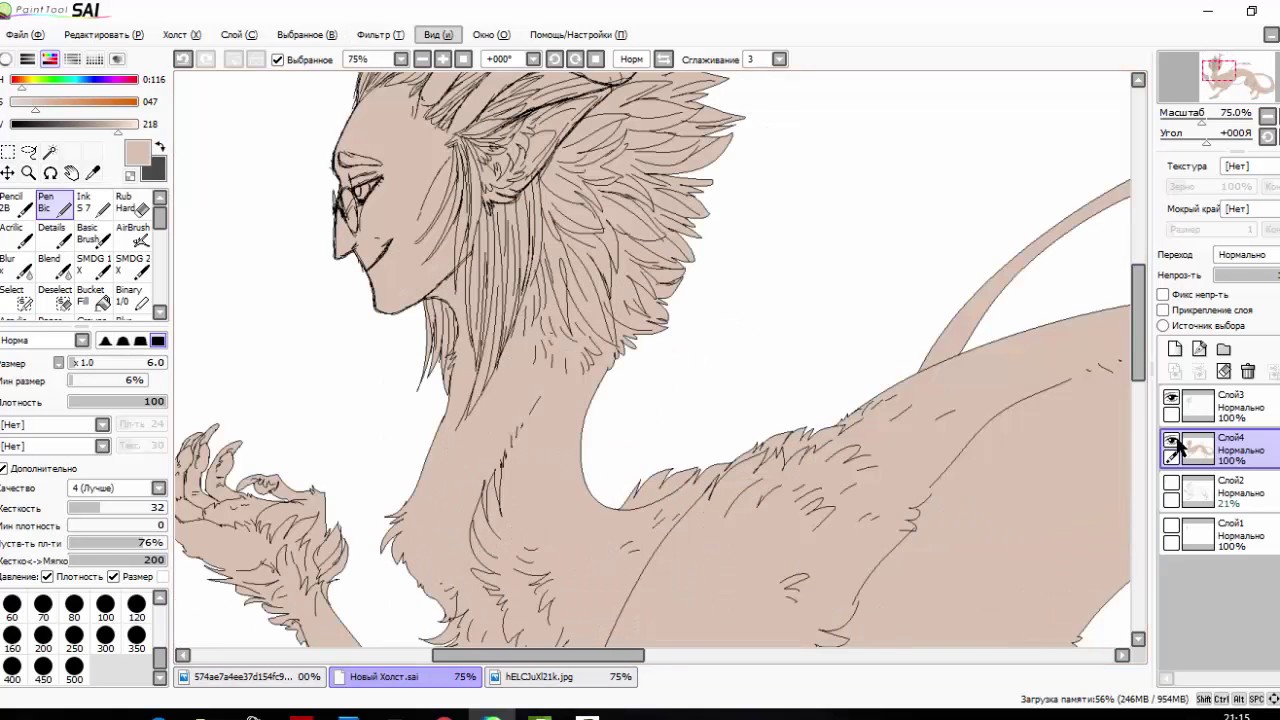 К примеру, программа считывает замкнутый нарисованный контур одним цветом. Кликнув по выбранной области, происходит заливка только внутри контура.
К примеру, программа считывает замкнутый нарисованный контур одним цветом. Кликнув по выбранной области, происходит заливка только внутри контура.